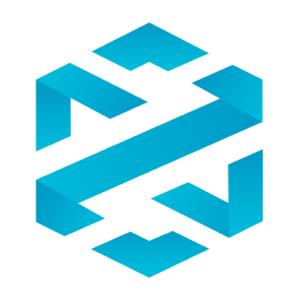9/15にPancakeSwapにNXDTが上場しました。
そこで今回はNXDTの買い方についてまとめたいと思います。
※事前にMetaMaskにBNB Smart Chainのインポートと、BSCのガス代であるBNBとNXDTのペアトークンとなるBUSDを用意しておいてください。
MetaMaskと接続
左上のメニュー(赤い枠で囲んだところ)をタップします。
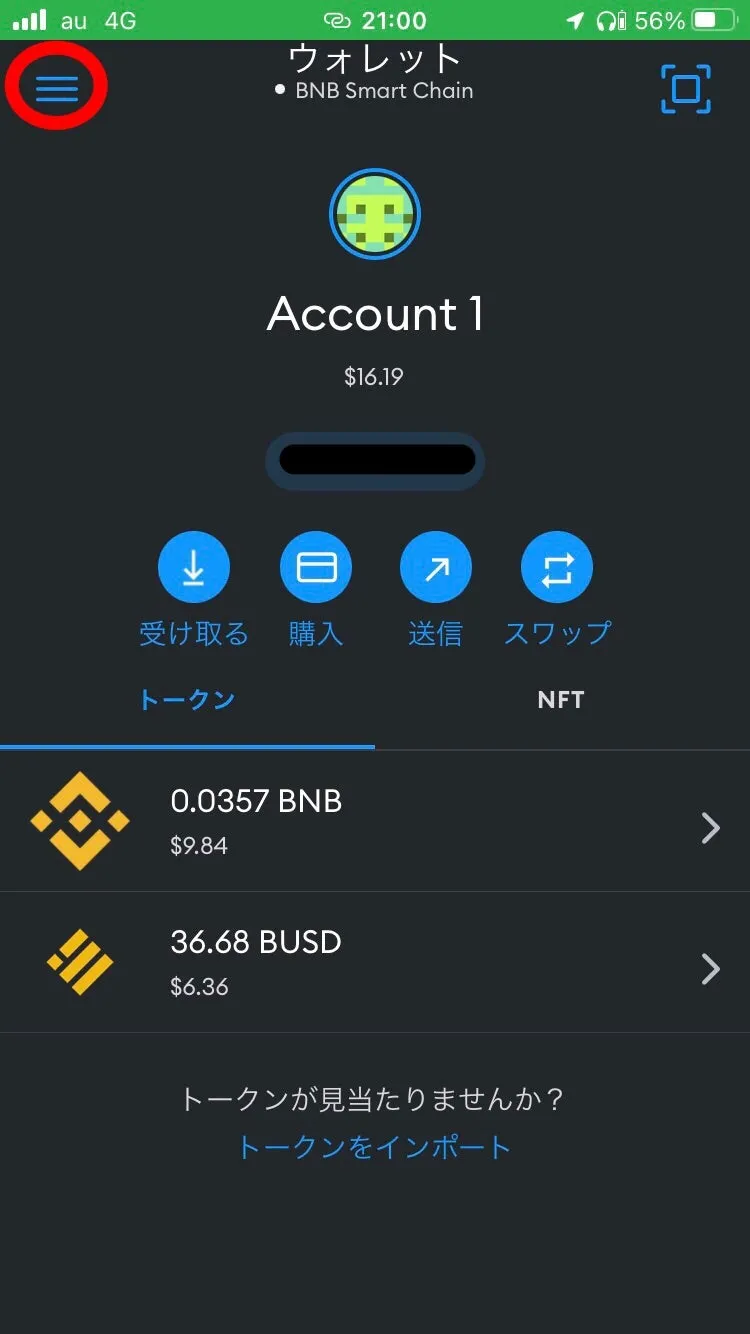
メニューからブラウザ(赤い枠で囲んだところ)をタップします。
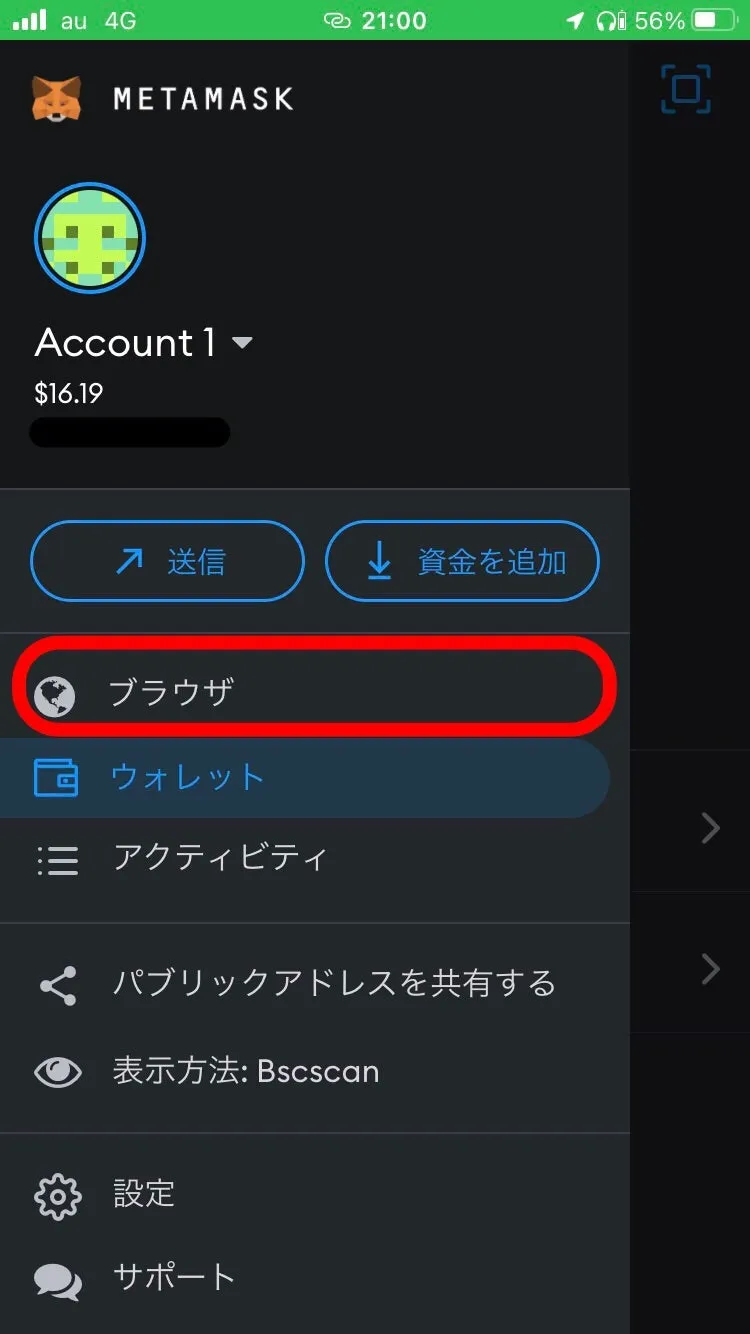
「Search or Type URL」(赤い枠で囲んだところ)に「pancakeswap」と入力します。
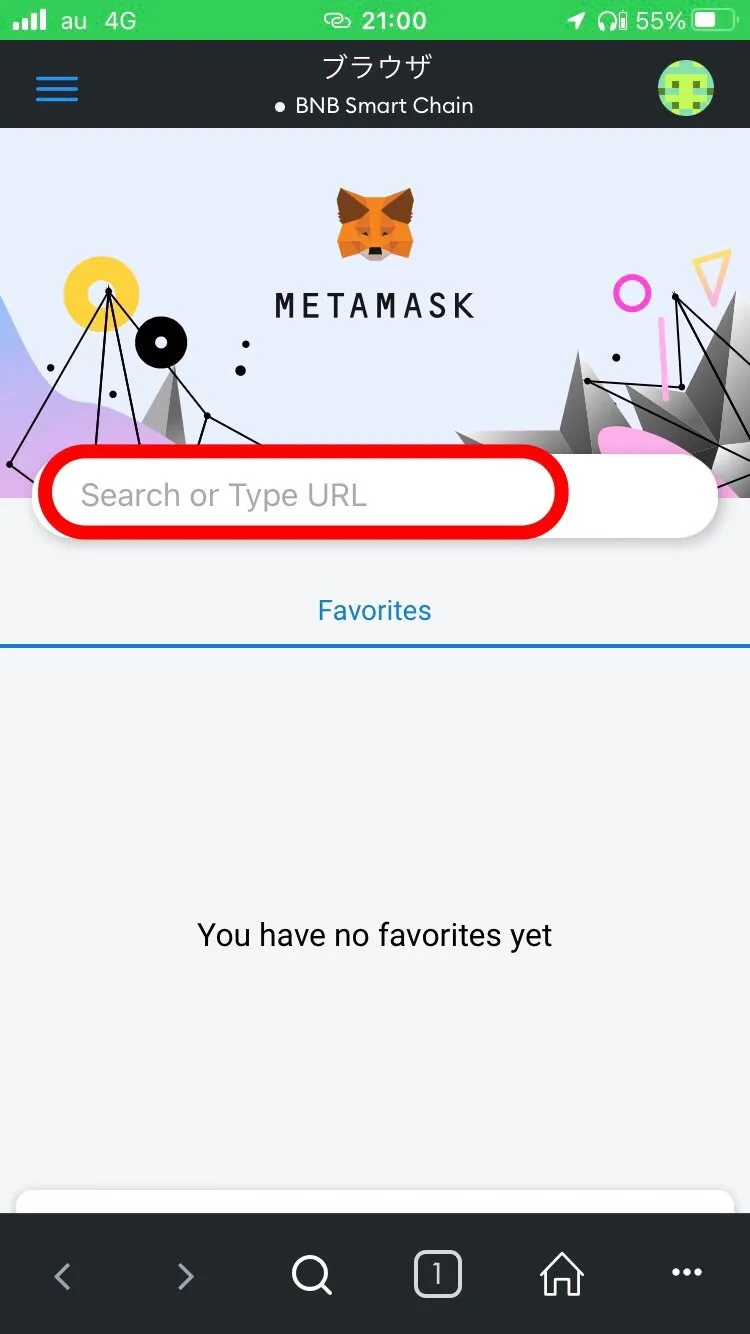
いくつか候補が出てきますので、
「https://pancakeswap.finance/」(赤い枠で囲んだところ)
を選択します。

Connect(赤い枠で囲んだところ)をタップします。
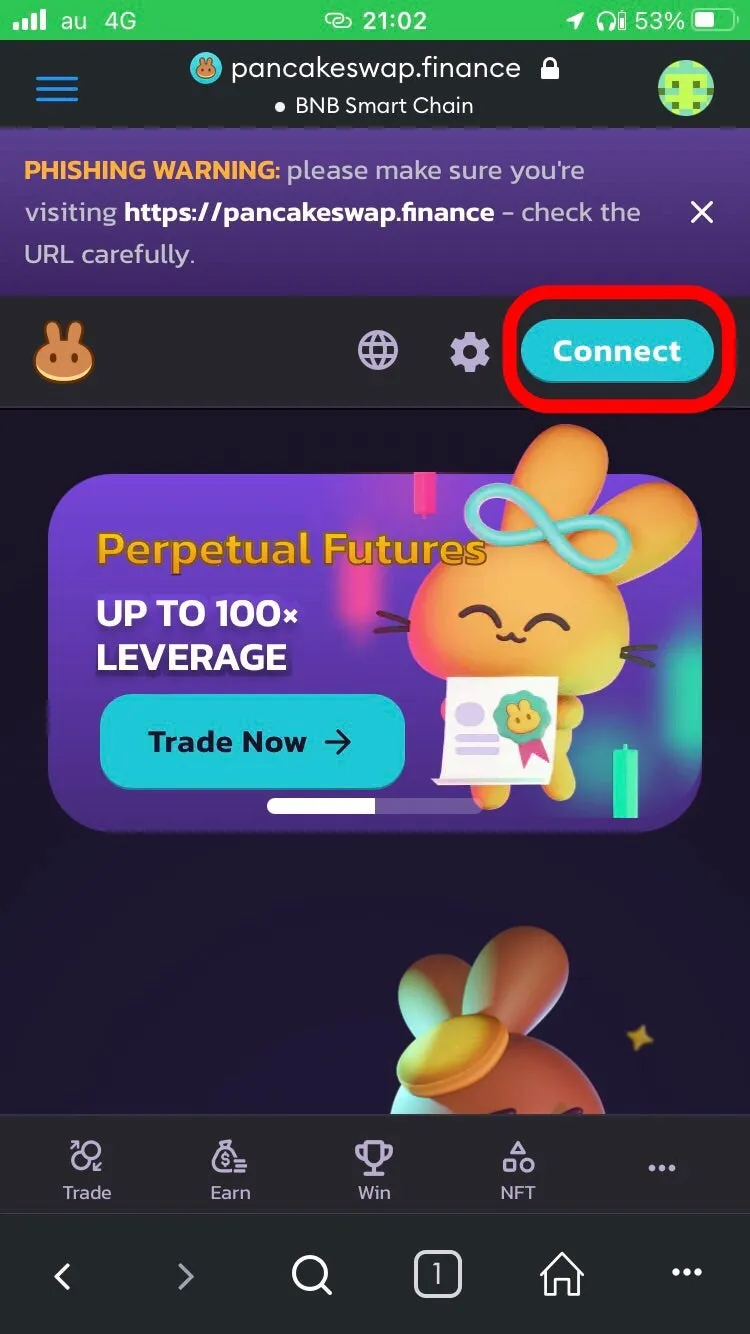
MetaMask(赤い枠で囲んだところ)をタップします。
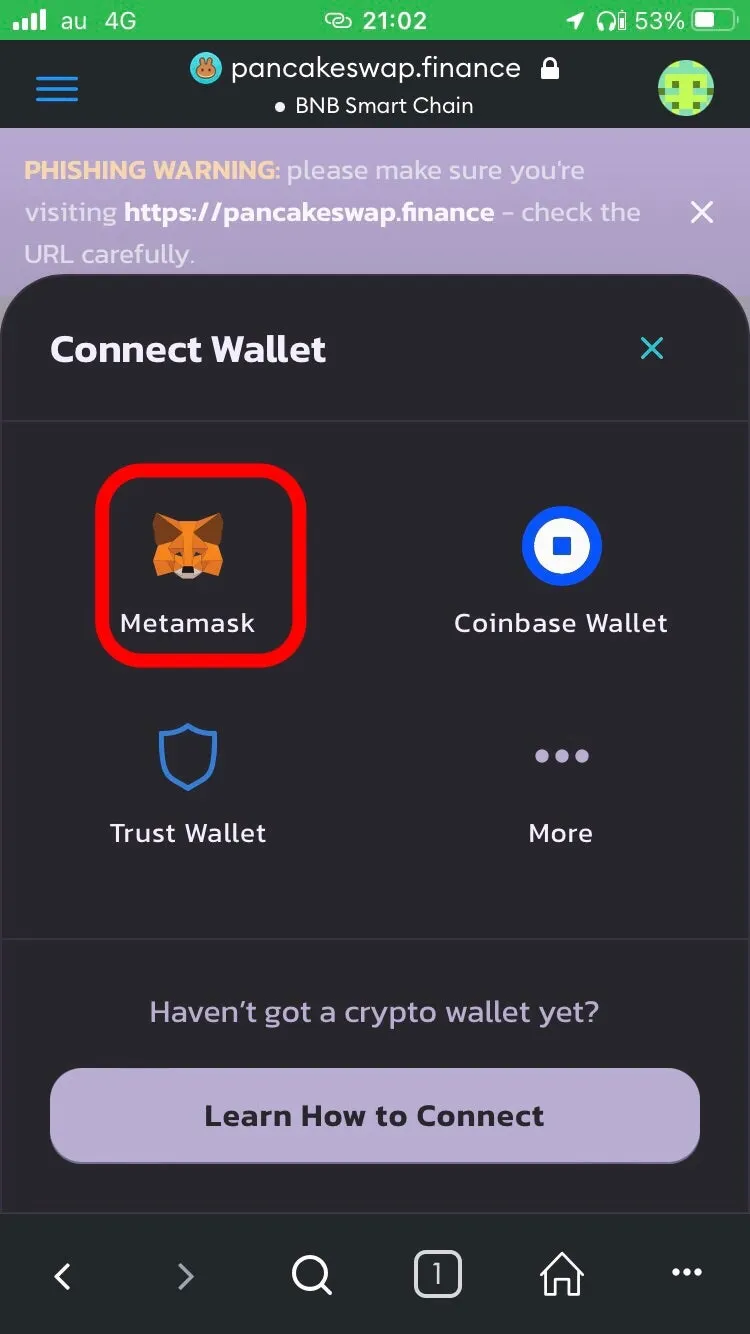
サイトへの接続承認が求められるので、接続(赤い枠で囲んだところ)をタップします。
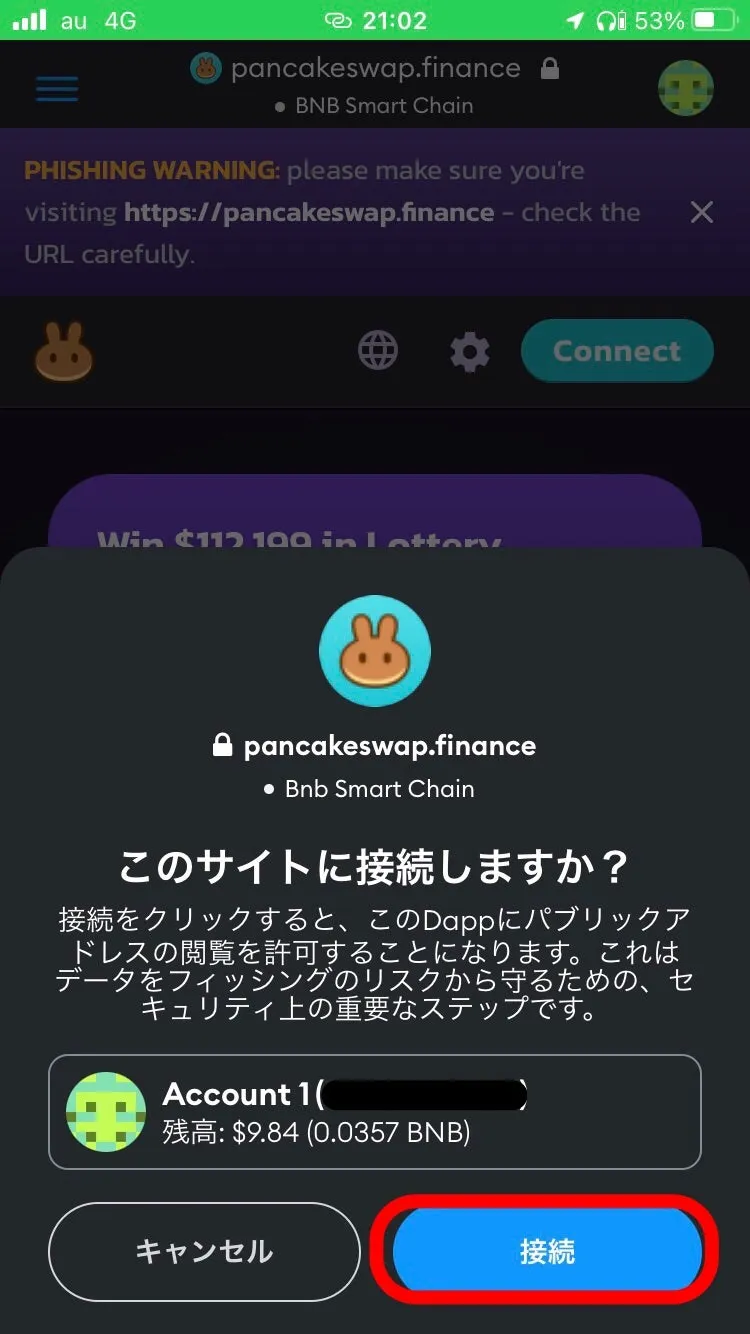
正常に接続されると、このような表示になります。
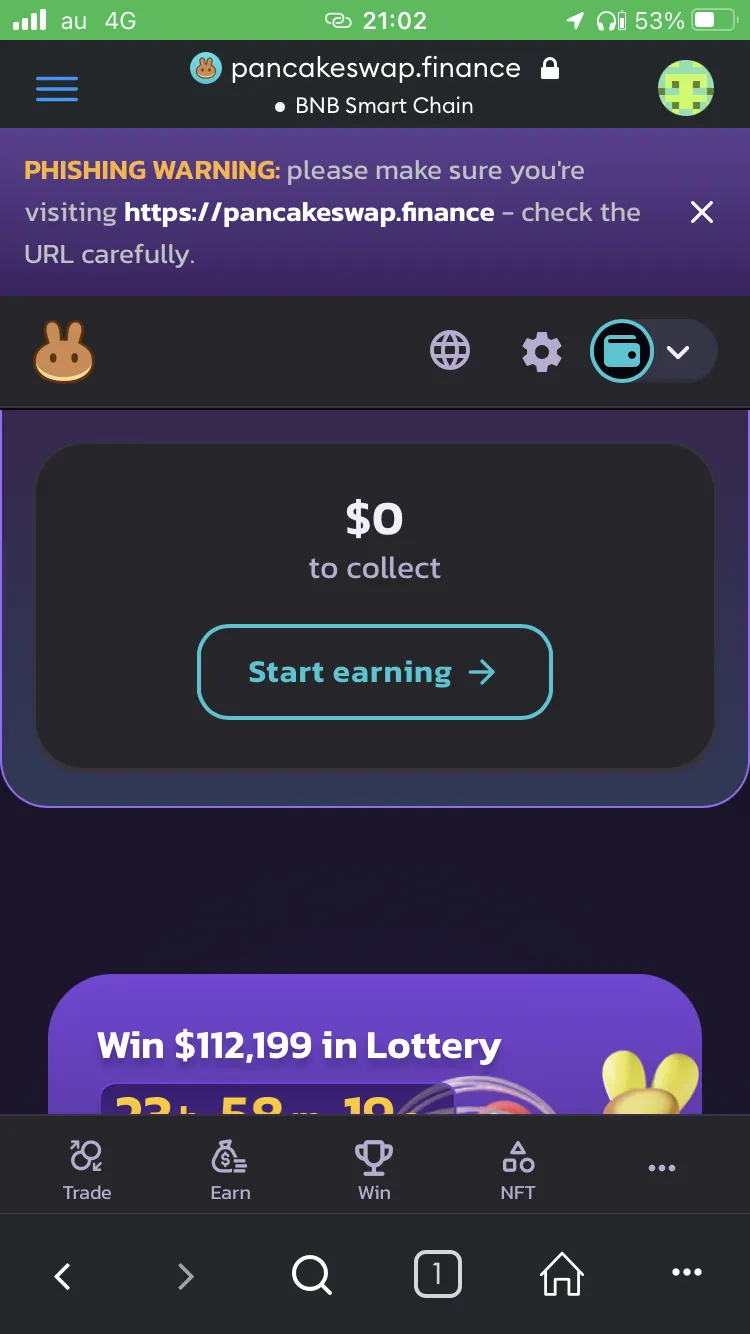
日本語表記へ変更
右上の方にある球体のフレームのようなアイコンの言語メニュー(赤い枠で囲んだところ)をタップします。
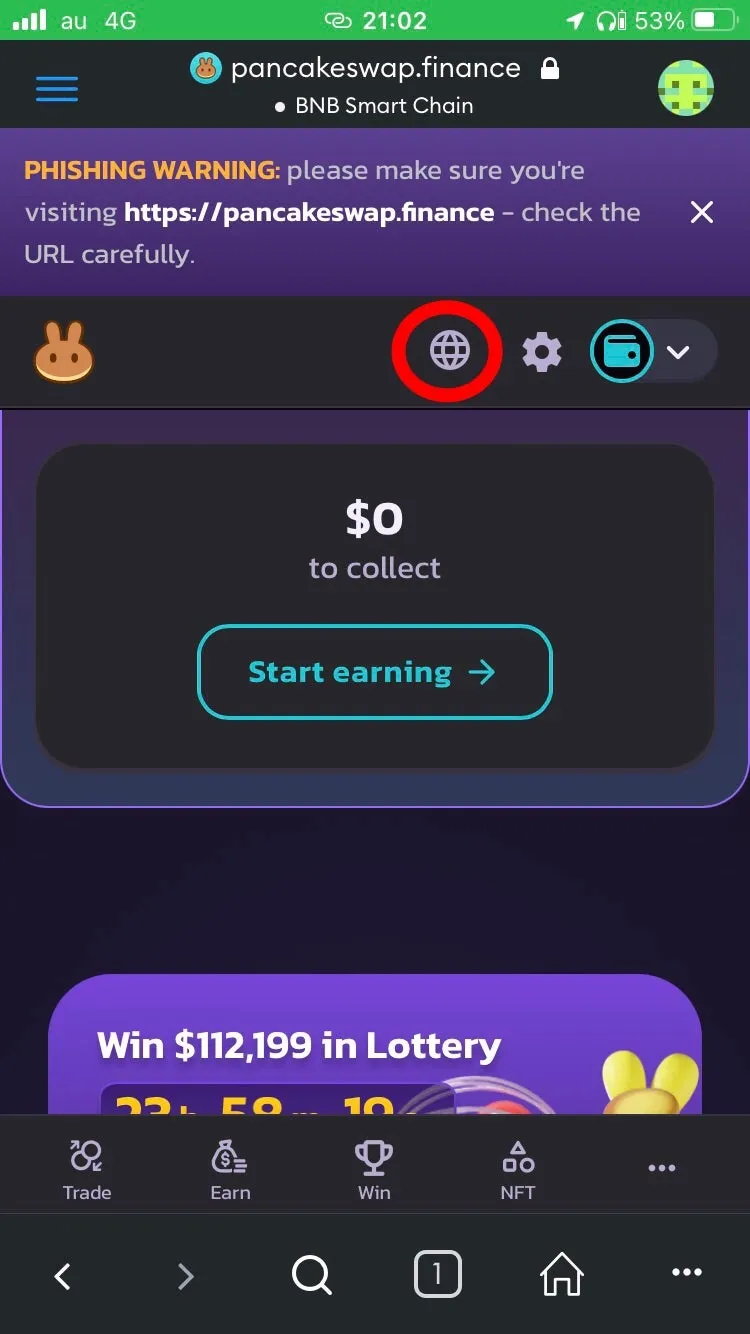
表示を変更できる言語が表示さますので、下(青い矢印の方向)の方へスクロールし、日本語(赤い枠で囲んだところ)をタップします。
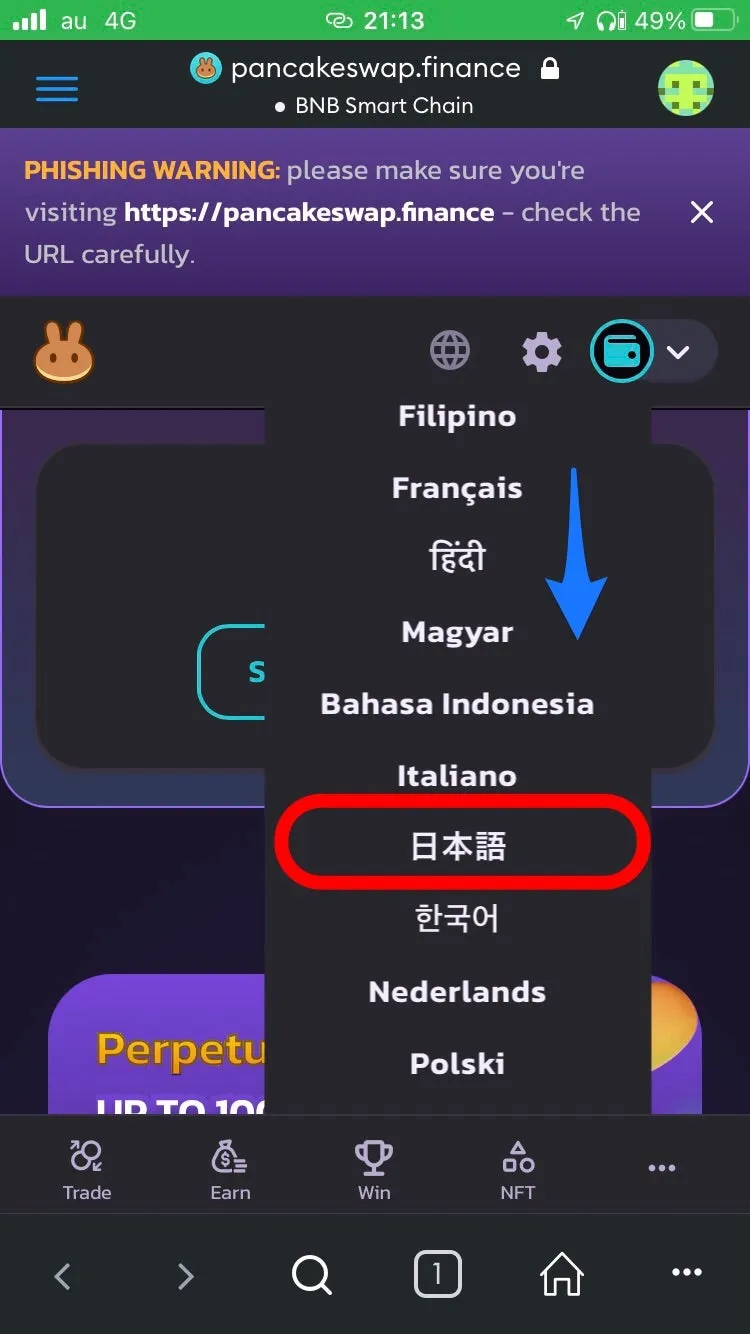
言語メニューの後ろの表示が日本語に切り替わったことが確認できるかと思いますので、言語メニュー(赤い枠で囲んだところ)をタップして閉じます。
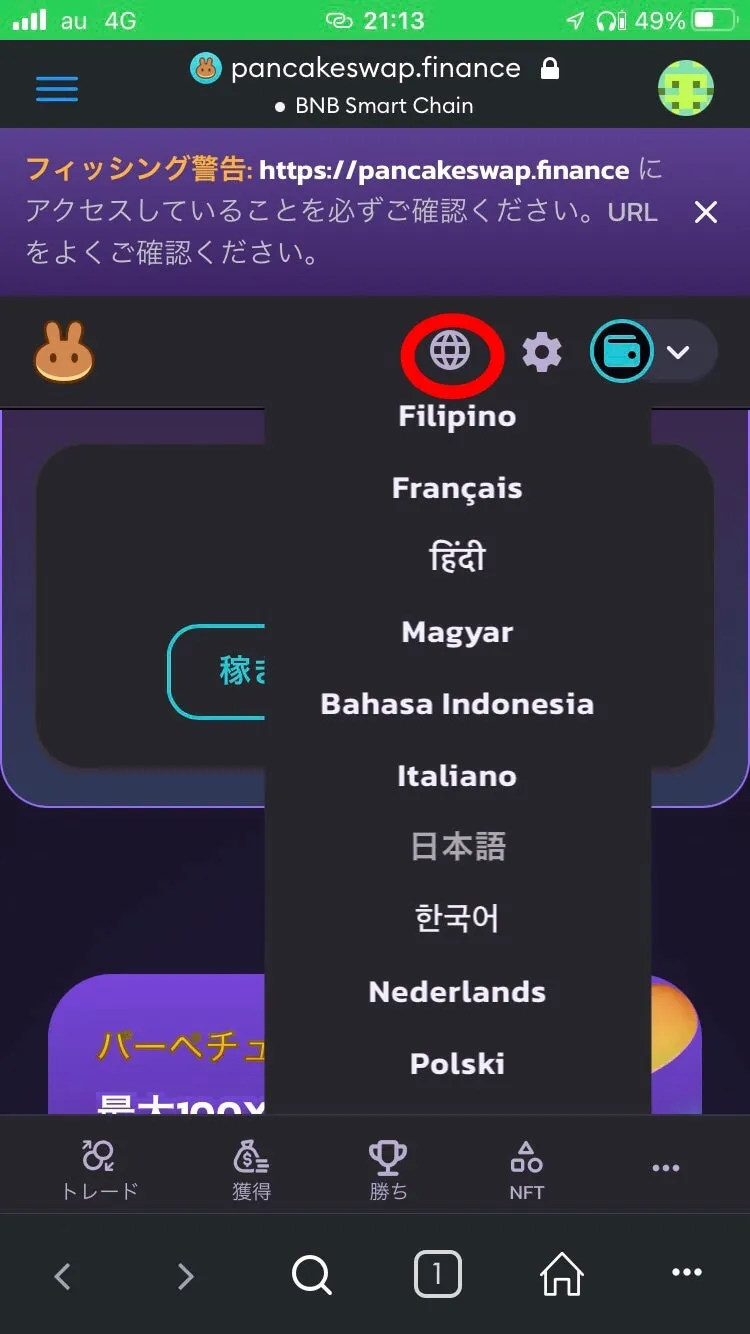
日本語化されて使いやすくなりました。
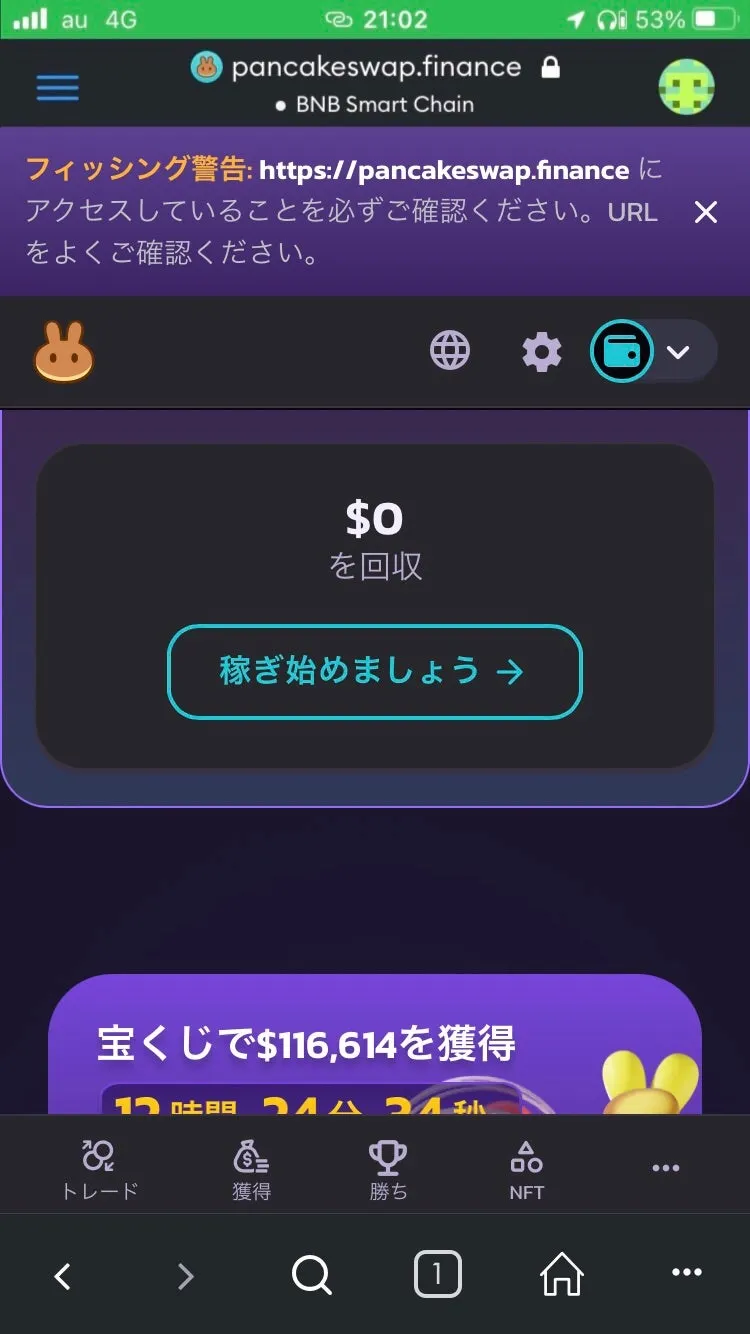
スワップ取引
続いてスワップ取引を開始したいと思います。
PancakeSwapのトップ画面を下(青い矢印の方向)にスクロールします。
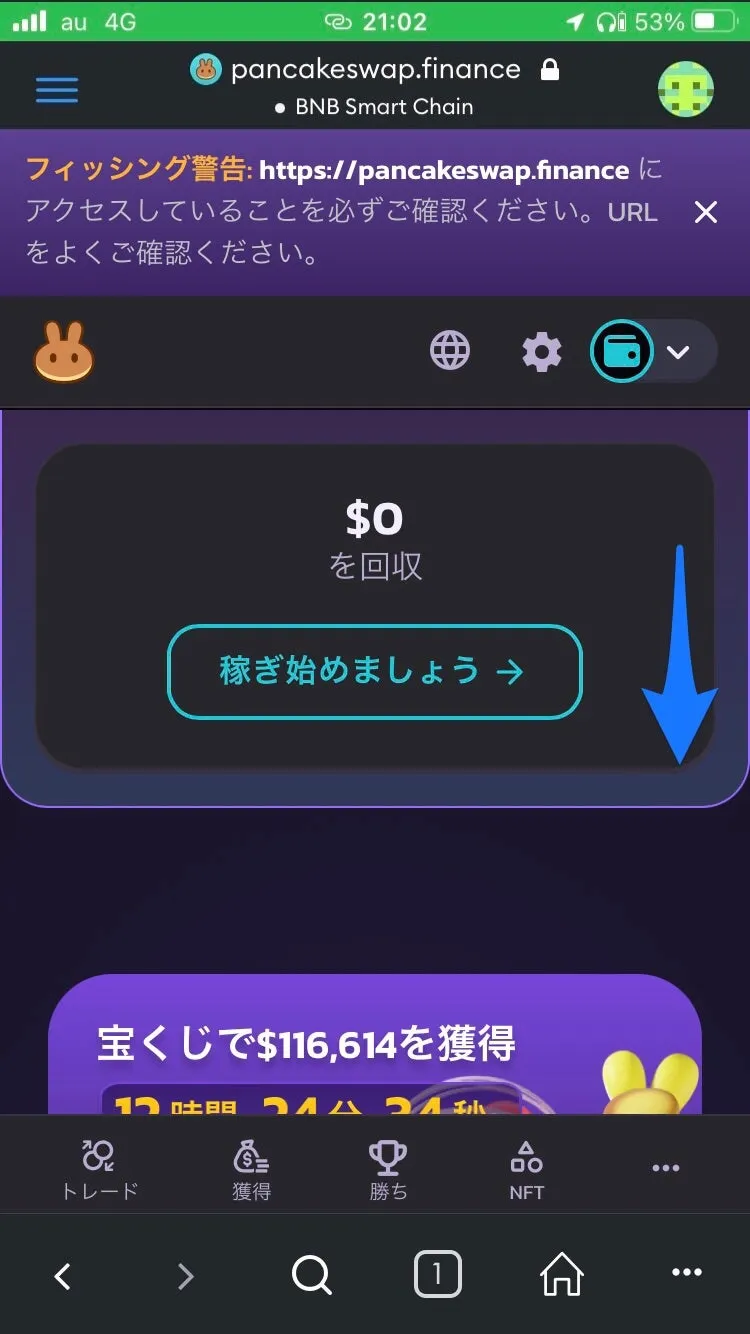
今すぐトレード(赤い枠で囲んだところ)が表示されているかと思うので、タップします。
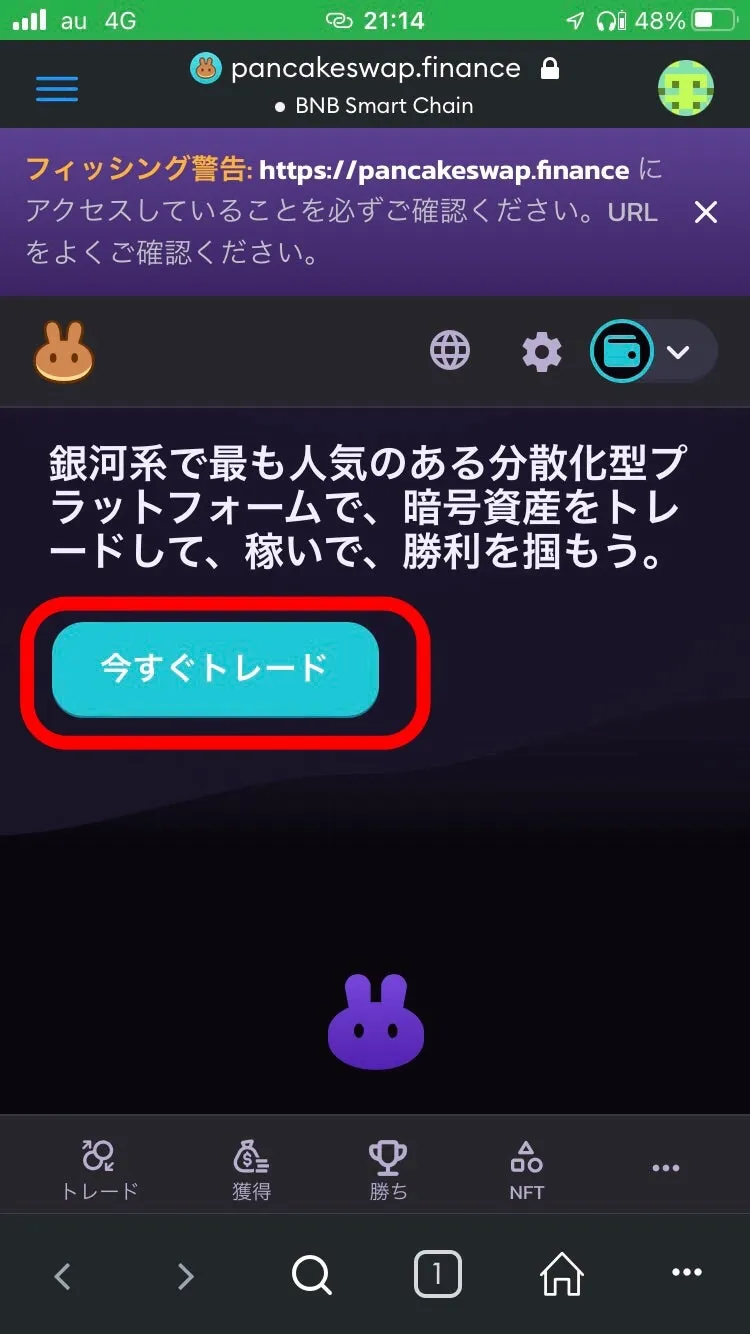
スワップ取引の画面が表示されるので、一番上に表示されているトークン(赤い枠で囲んだところ)をタップします
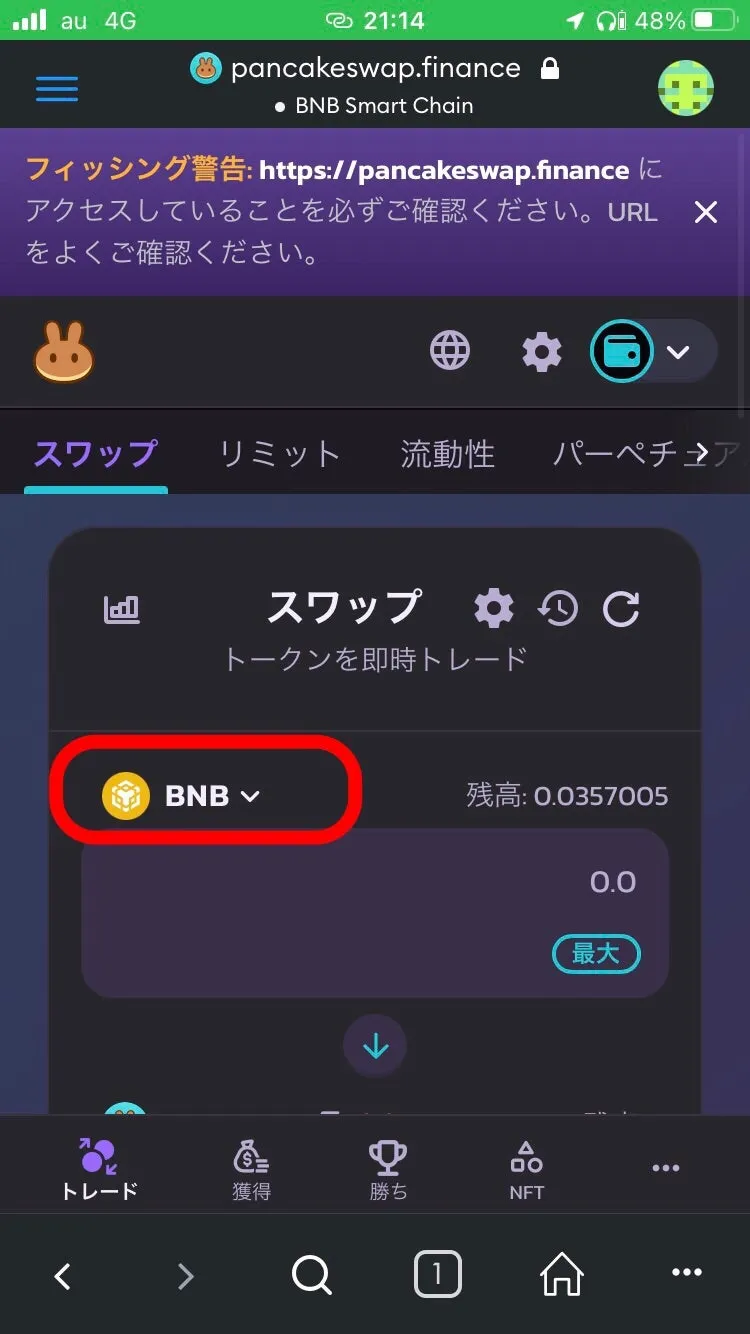
スワップ元のトークン(※)(赤い枠で囲んだところ)をタップします。
※今回はBUSDからNXDTなのでBUSDTです。
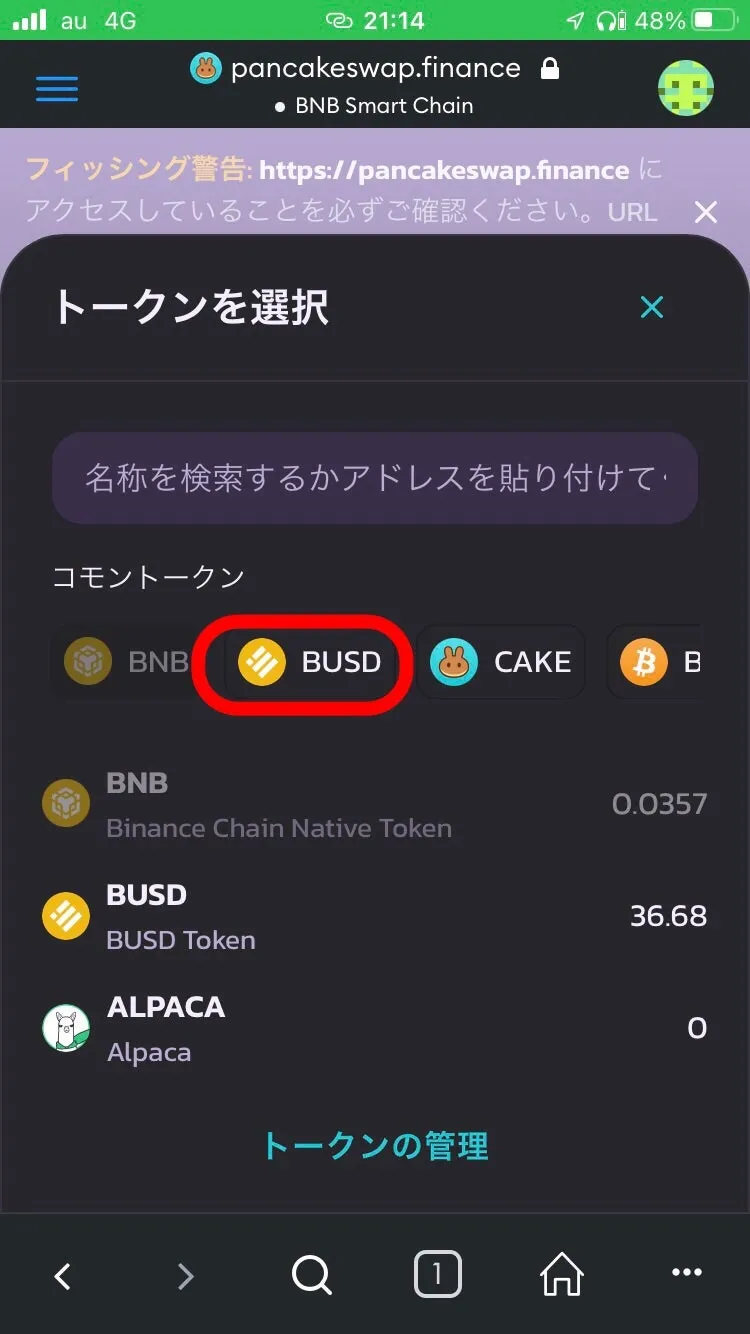
スワップ元のトークンが表示されたら、画面を下(青い矢印の方向)にスクロールします。
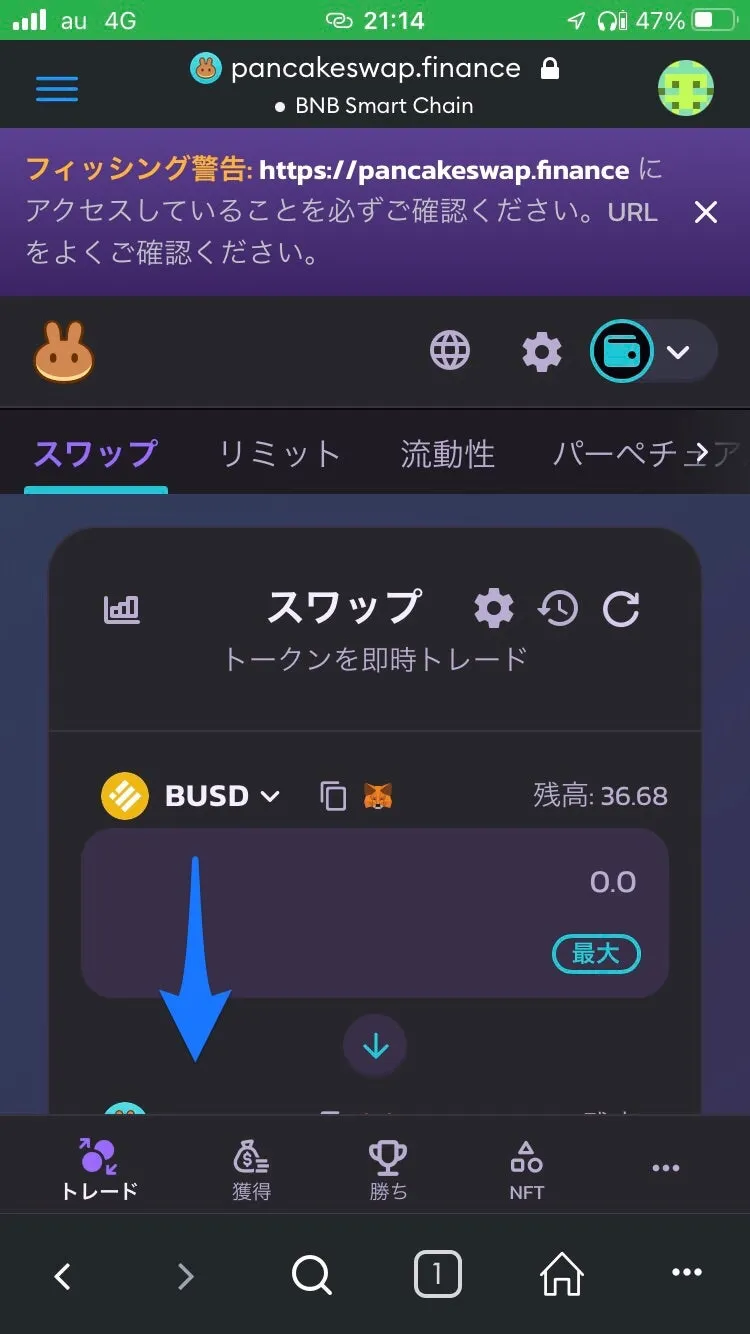
スワップ先のトークン(赤い枠で囲んだところ)をタップします
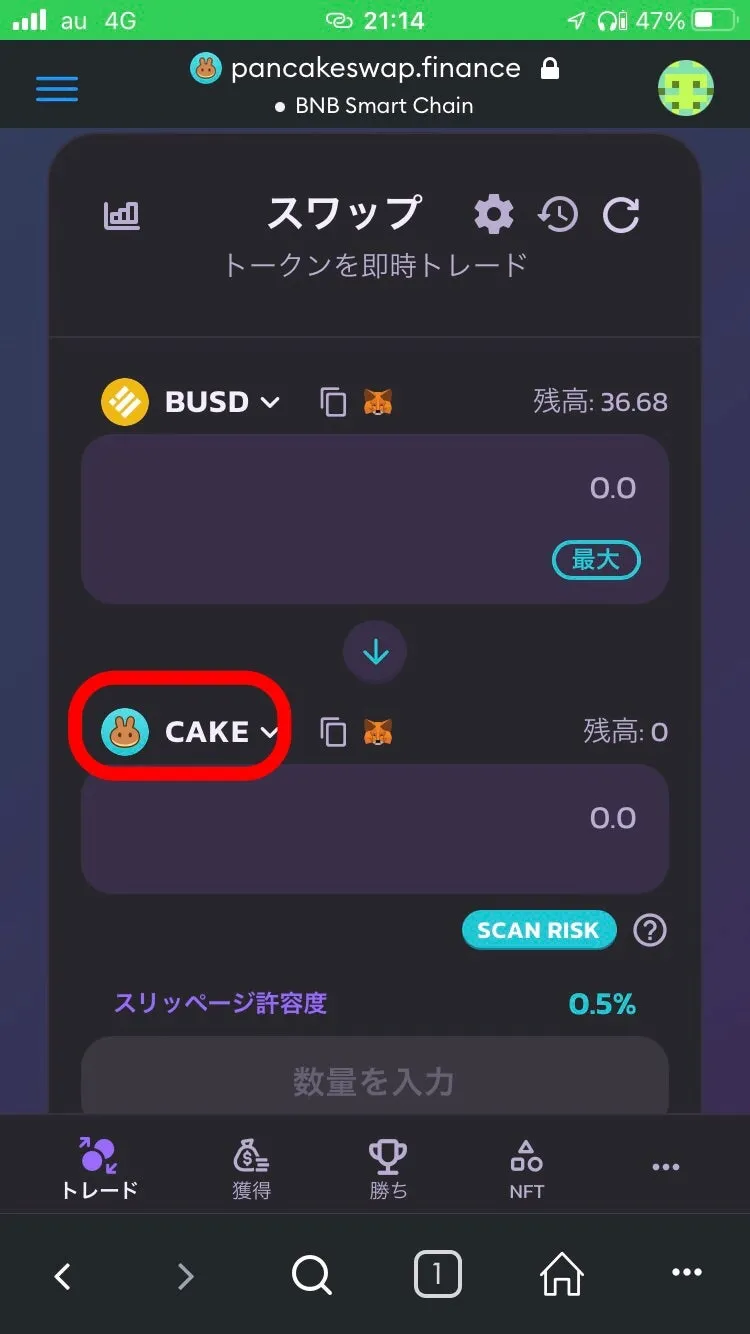
選択したいトークンが表示されていれば良いですが、NXDTは、表示されていないので、名称やコントラクトアドレスで検索できる検索入力欄(赤い枠で囲んだところ)をタップします。
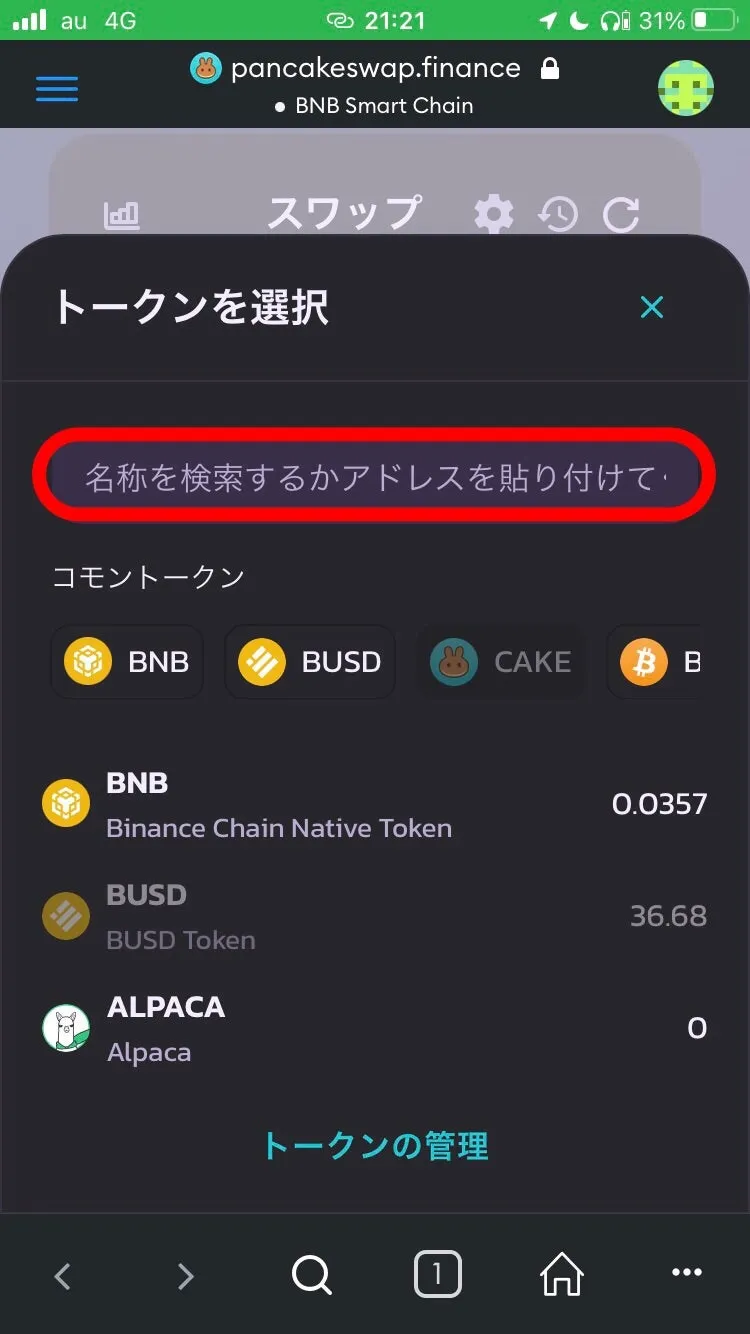
NXDTのコントラクトアドレスを入力します。
NXDTのコントラクトアドレス:
0xadf6d29572Af16dE3C44e6B89D2D8E0380044FA6
※NXDTのコントラクトアドレスは、NXDプロジェクトの最新情報がまとめられているサイトのNXDTの上場についてのページに記載されています。
コントラクトアドレスが入力できたら、NXDTが表示されますので、NXDTの横に表示されたインポート(赤い枠で囲んだところ)をタップします。
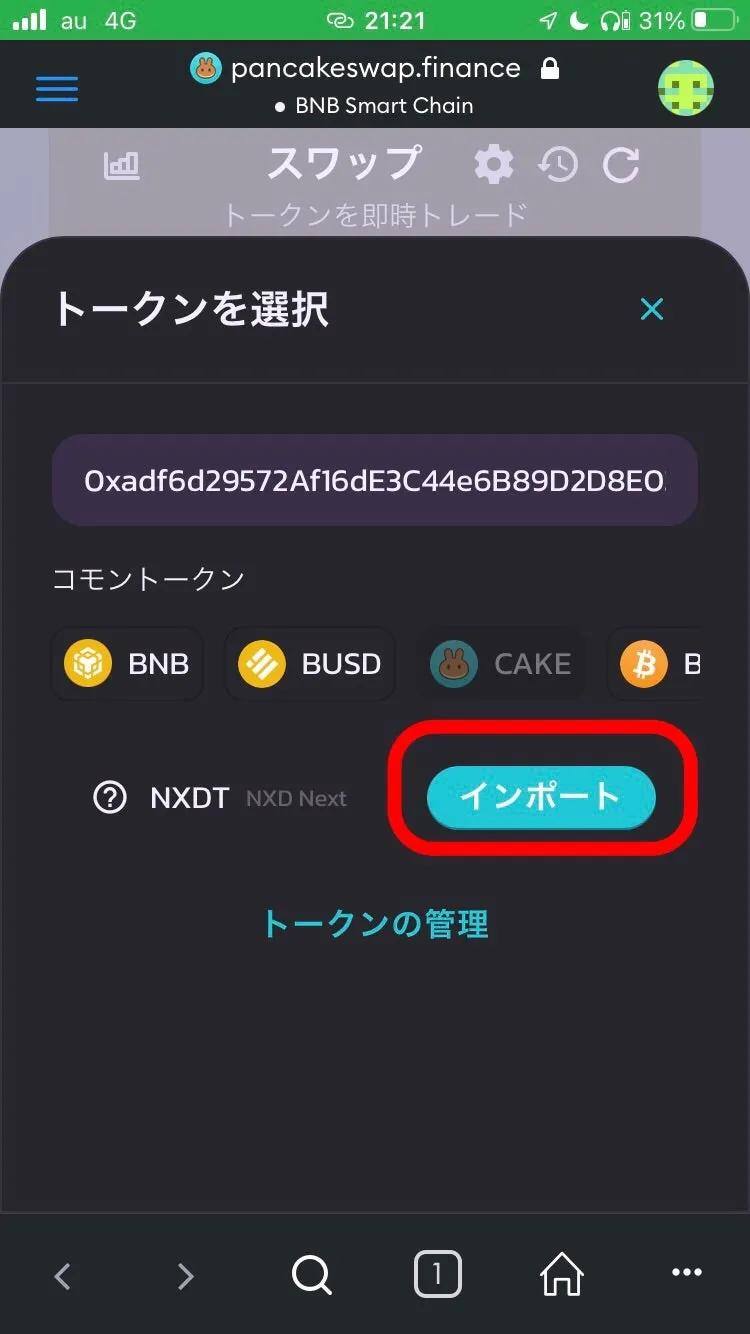
トークンのインポートに関する警告文が表示されますので、よく読んで、下(青い矢印の方向)にスクロールします
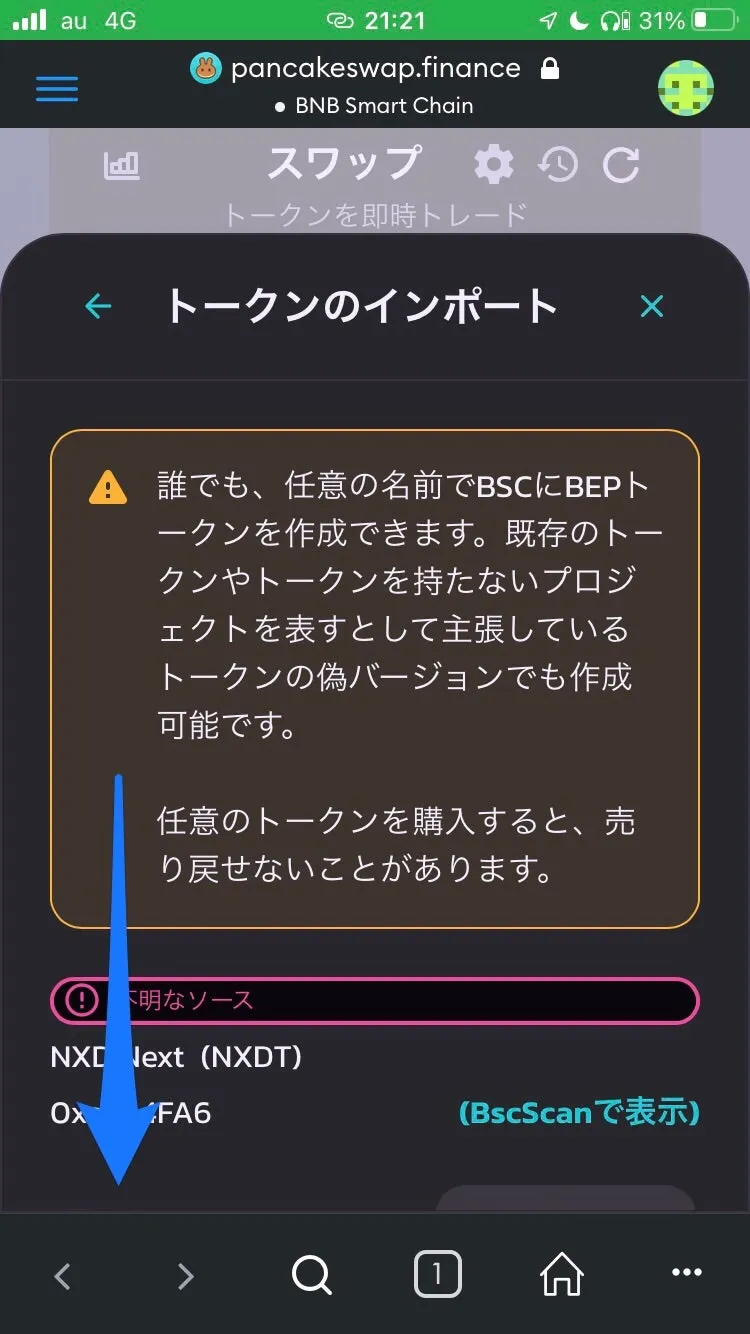
警告文を読んで理解したことを示すためのチェックボックス(緑色の枠で囲んだところ)にチェックし、インポート(赤い枠で囲んだところ)をタップします。
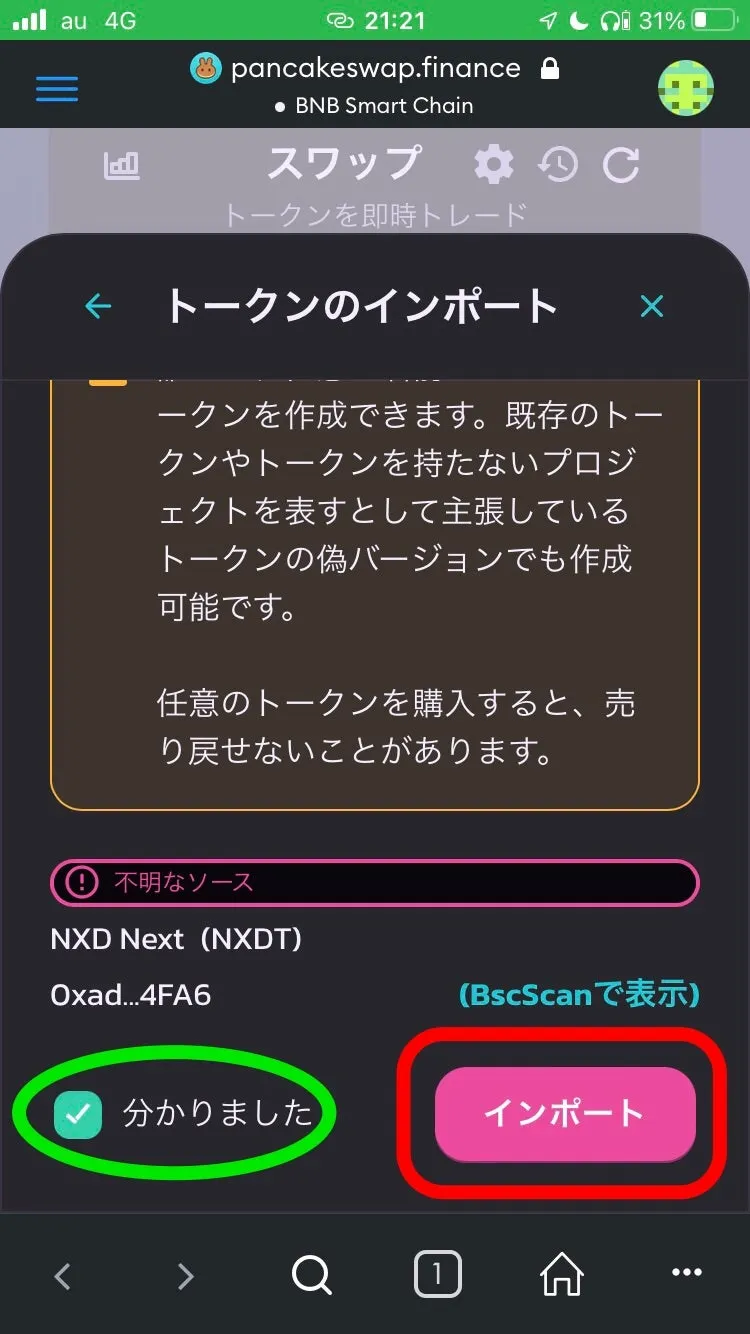
スワップ先のトークンがNXDTになったことが確認できるかと思います。
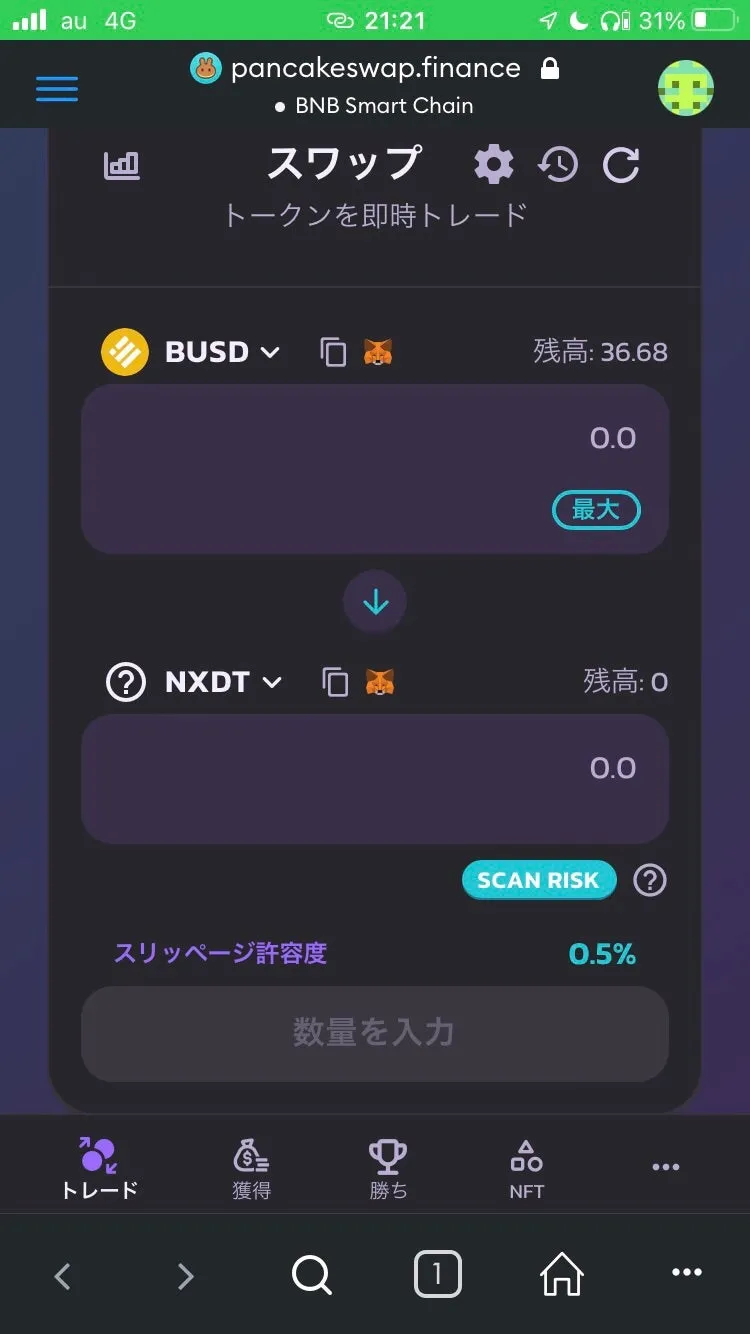
スワップ元のトークンの数量を入力します(赤い枠で囲んだところ)。
入力すると、時価で計算されたスワップ先のトークンの数量(緑色の線のところ)が表示されます。
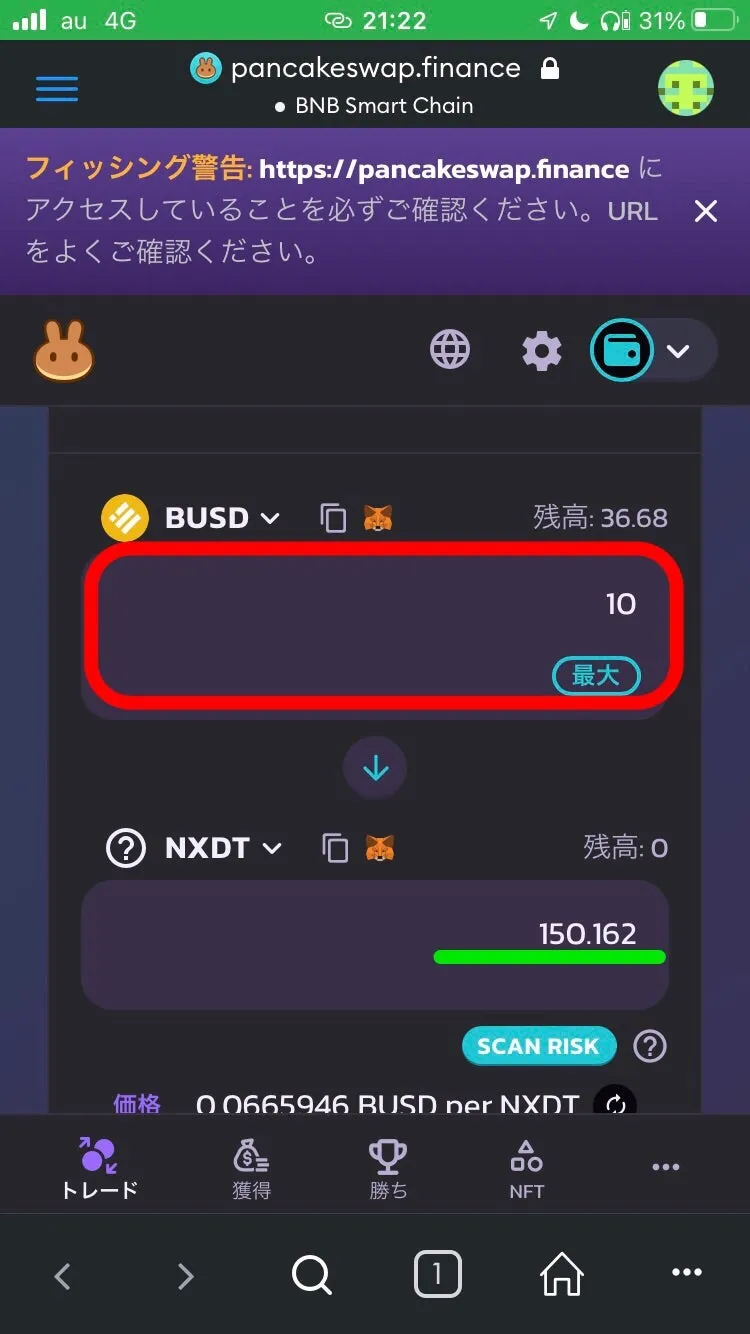
リピートのような表示(緑色の枠で囲んだところ)をタップすると、1NXDTが何BUSDか表示が切り替わるので、スワップ時の価格の参考として有効活用してください。
BUSDを有効にする(赤い枠で囲んだところ)をタップします。
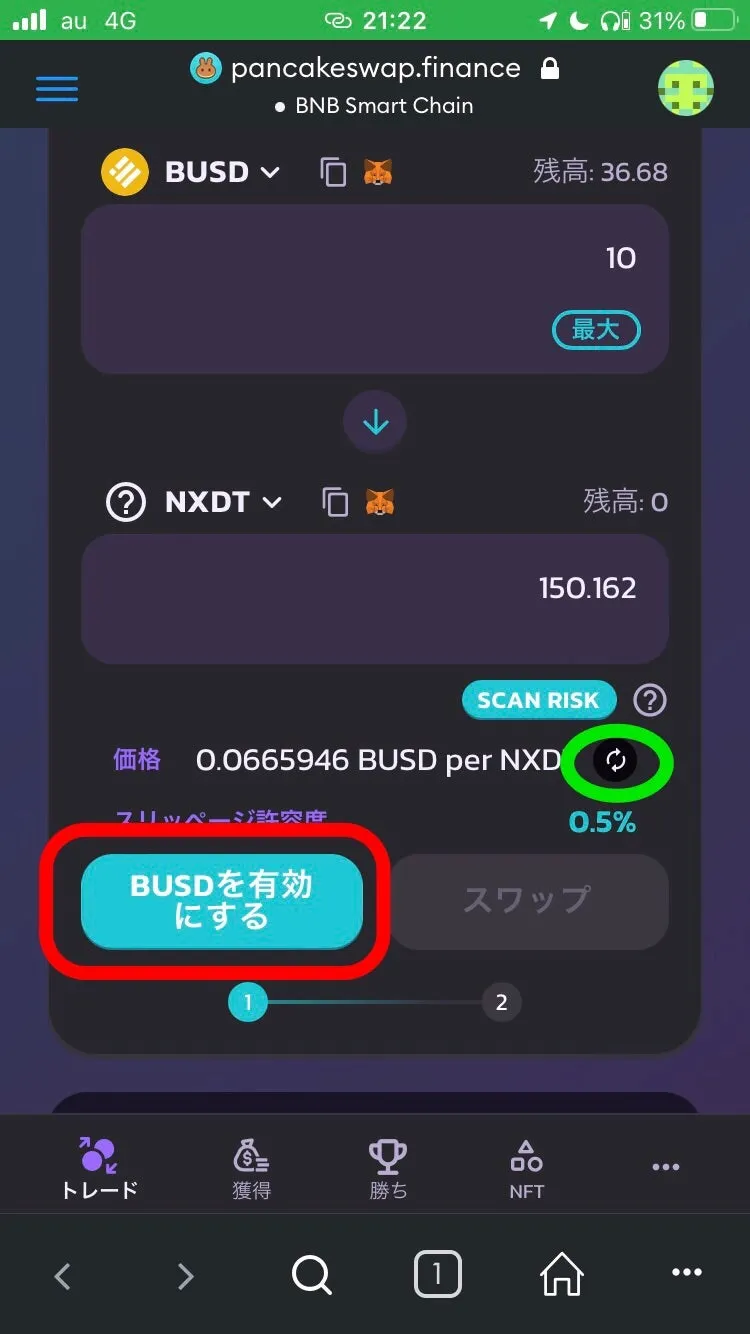
正常にトランザクションが開始されると、
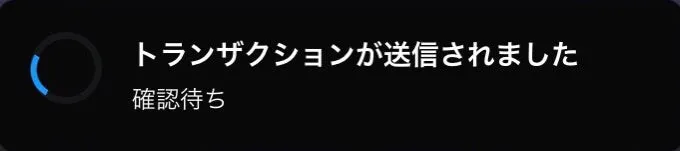
というメッセージが表示されます。
また、正常に処理が実行されると、下(緑色の枠で囲ったところ)のようなメッセージが表示されます。
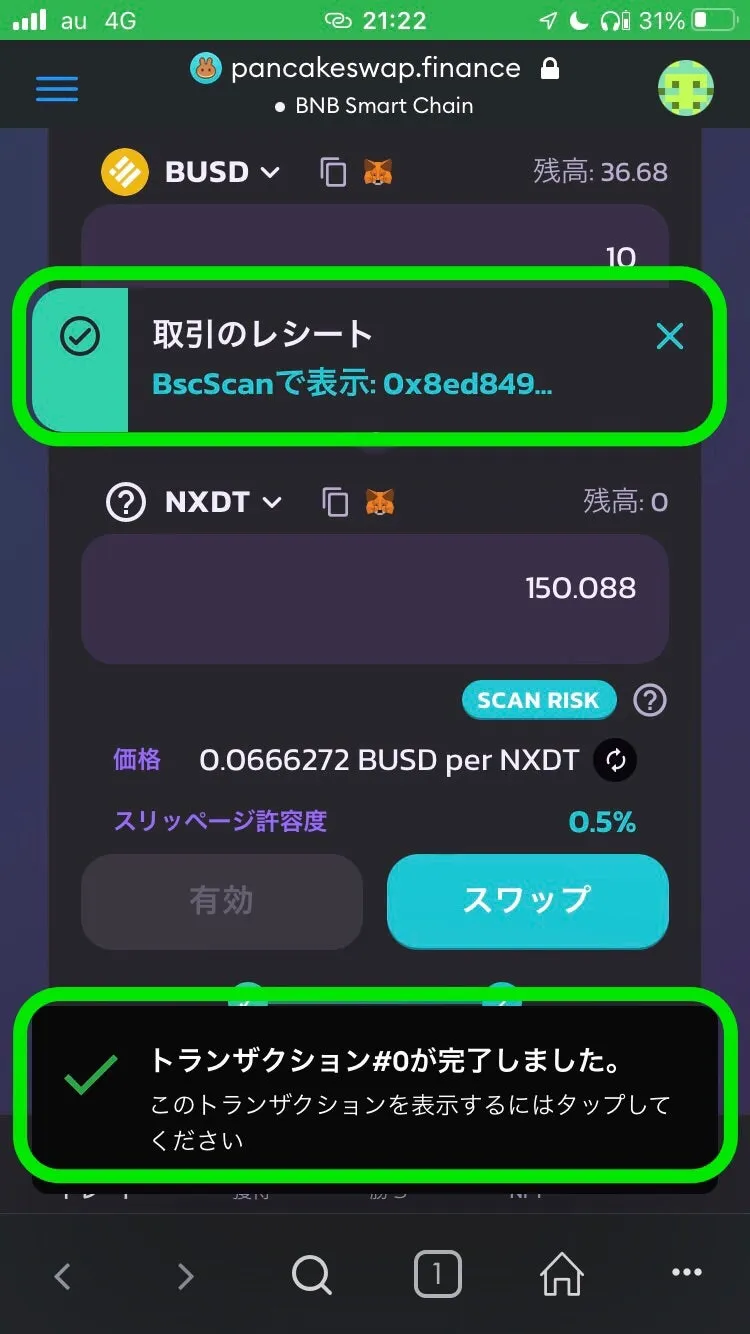
続いて、スワップ(赤い枠で囲んだところ)をタップします。
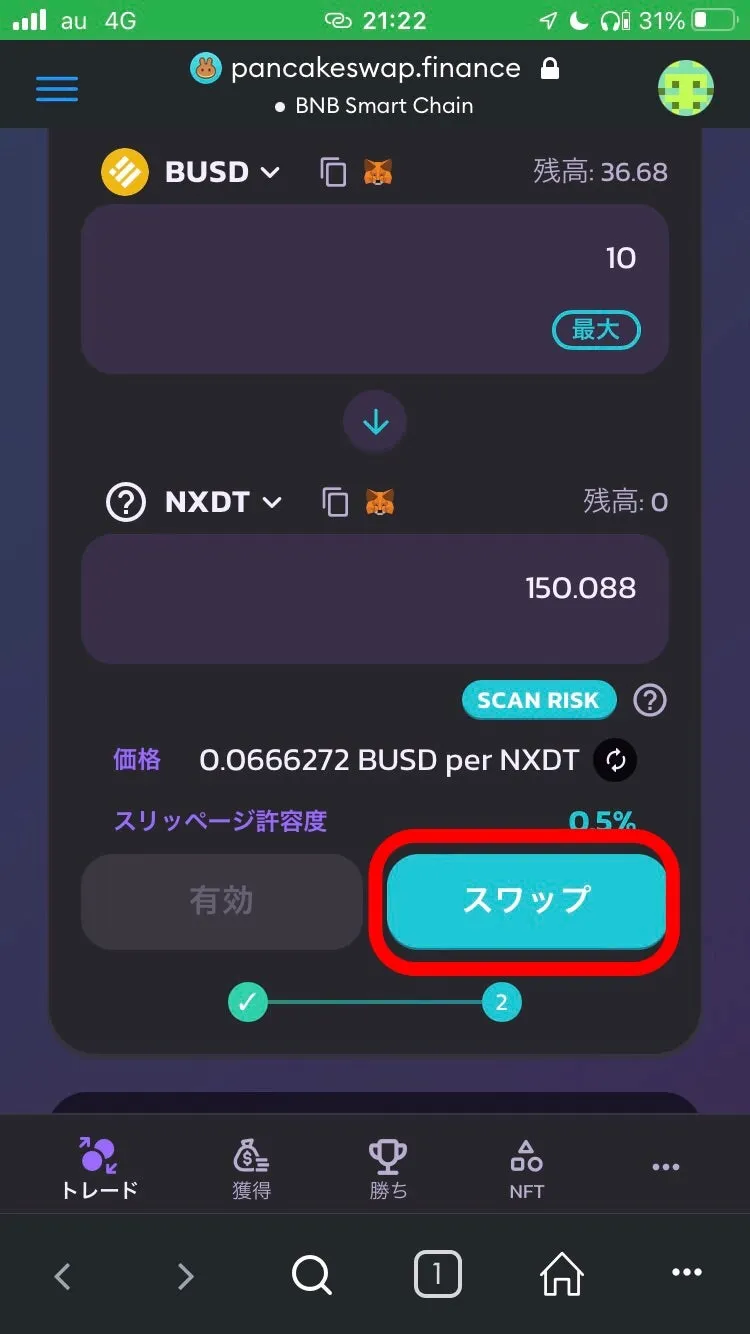
スワップ取引の確定を行うためのポップアップが出てくるので、スワップ取引条件が合っているか下(青い矢印の方向)までスクロールしながら確認をします。
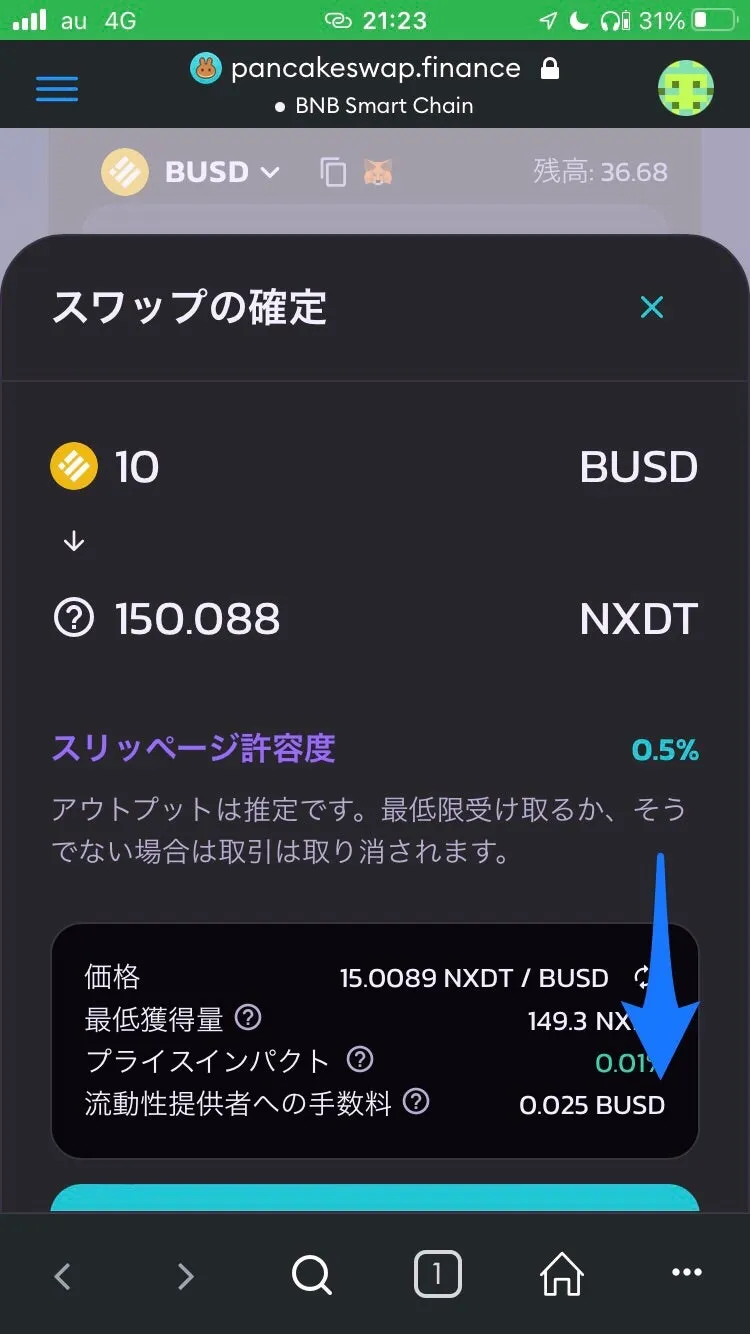
スワップ取引条件が特に問題なければ、スワップの確定(赤い枠で囲んだところ)をタップします。
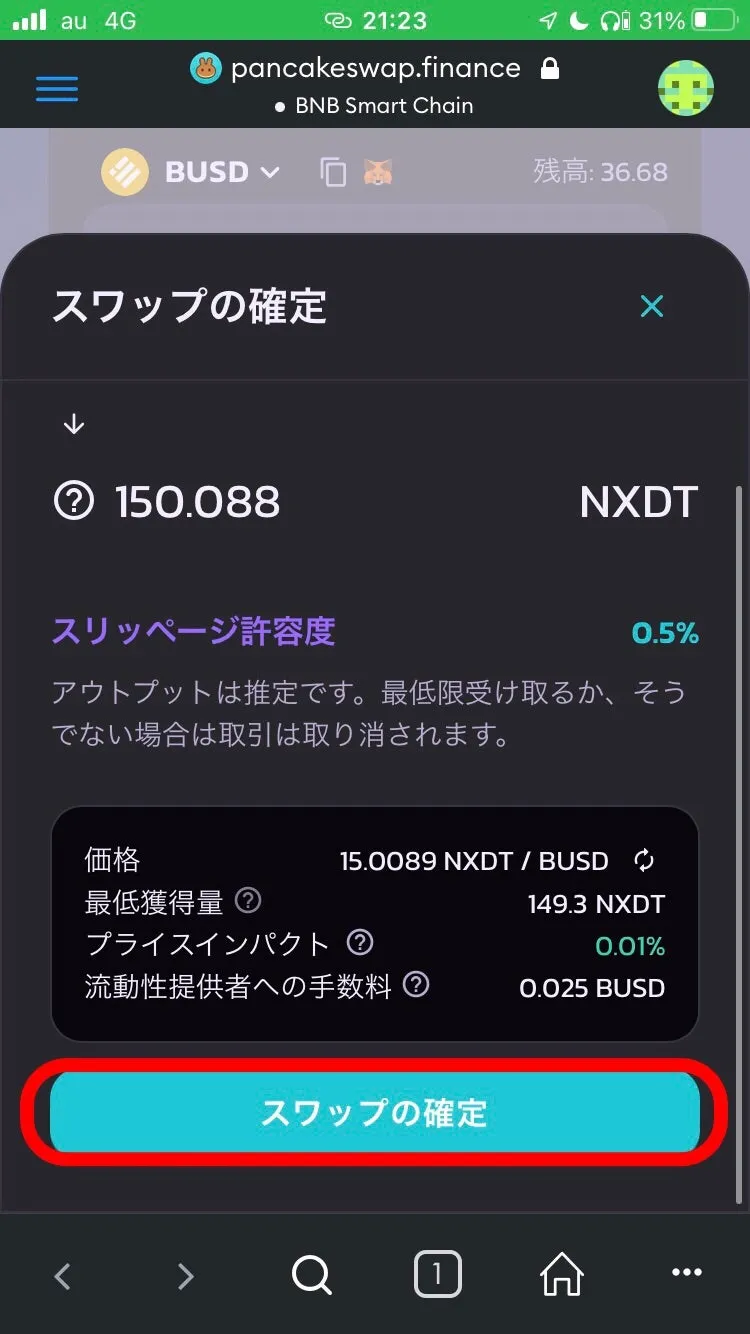
ガス代について承認を行うポップアップが出てきますので、下(青い矢印の方向)にスクロールします。
※Polygonの場合、ガス代をAggressiveにして処理優先度を引き上げていましたが、BSCの場合は、特に引き上げることなく処理されるので、変更を行う必要はありません。
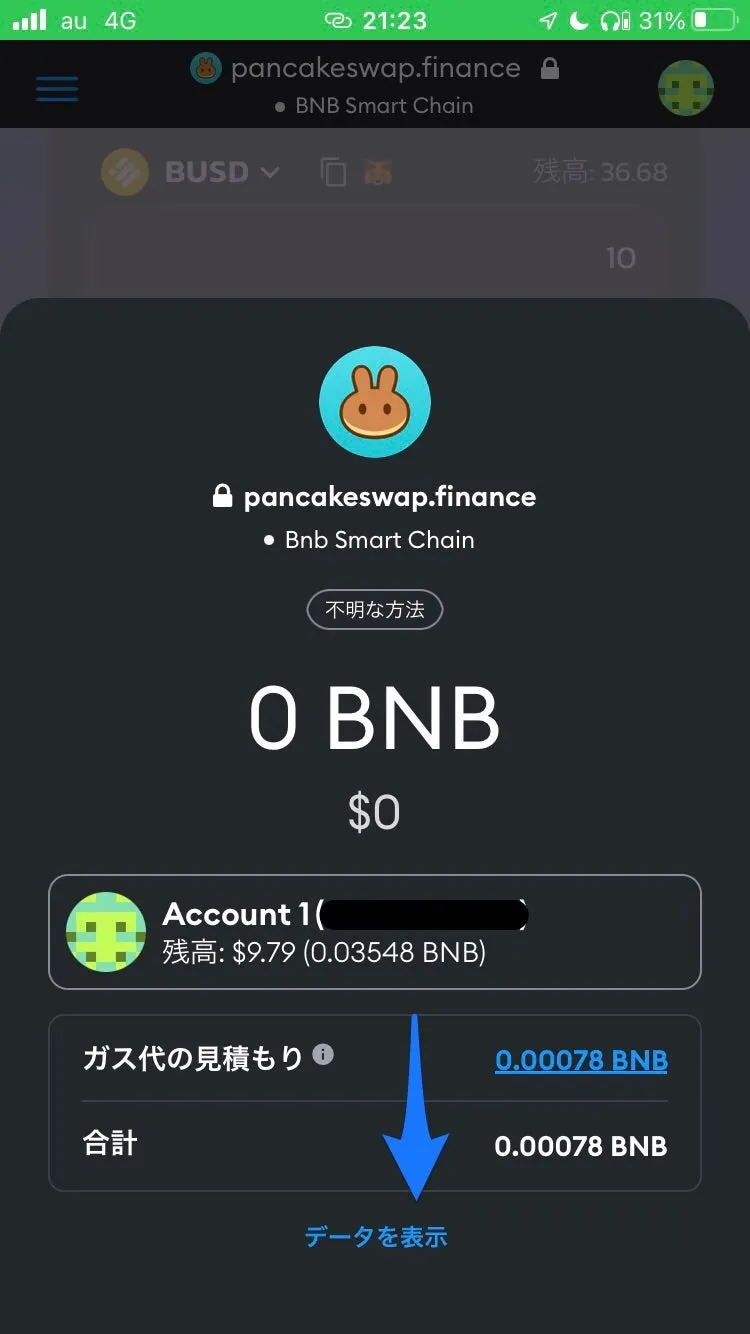
確認(赤い枠で囲んだところ)をタップします。
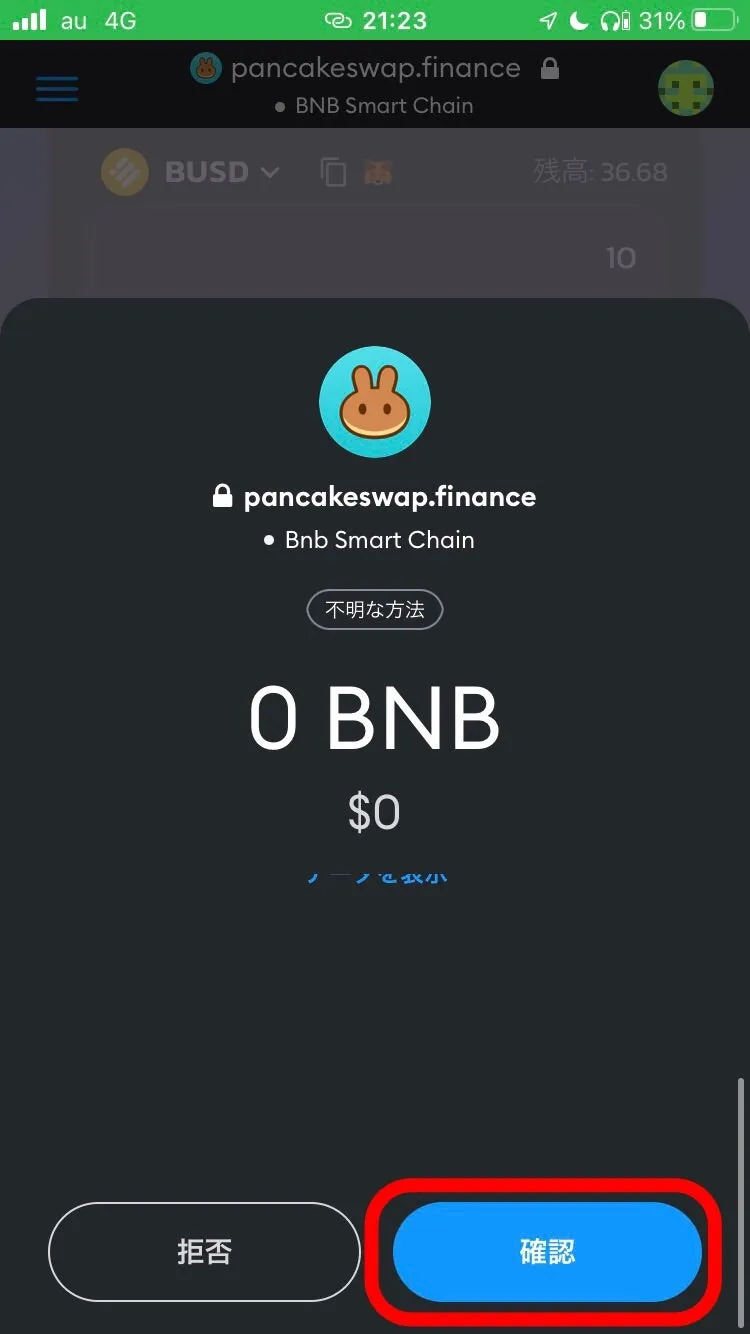
正常に処理が実行されると
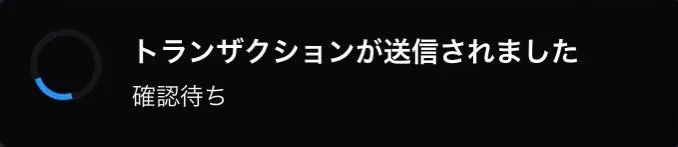
というメッセージが表示され、正常に処理が終了すると、
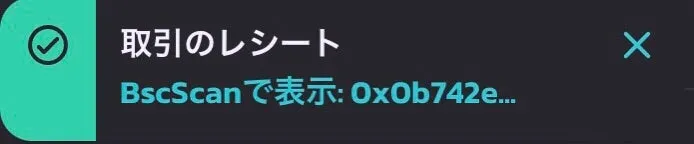
と

のメッセージが表示されます。
最後にスワップの確定のポップアップが表示されたままになっていますが、ウォレットにトークンを直接追加するためのボタン(赤い枠で囲んだところ)が表示されるので、タップします。
※自分で手作業で追加するより楽なので利用します。
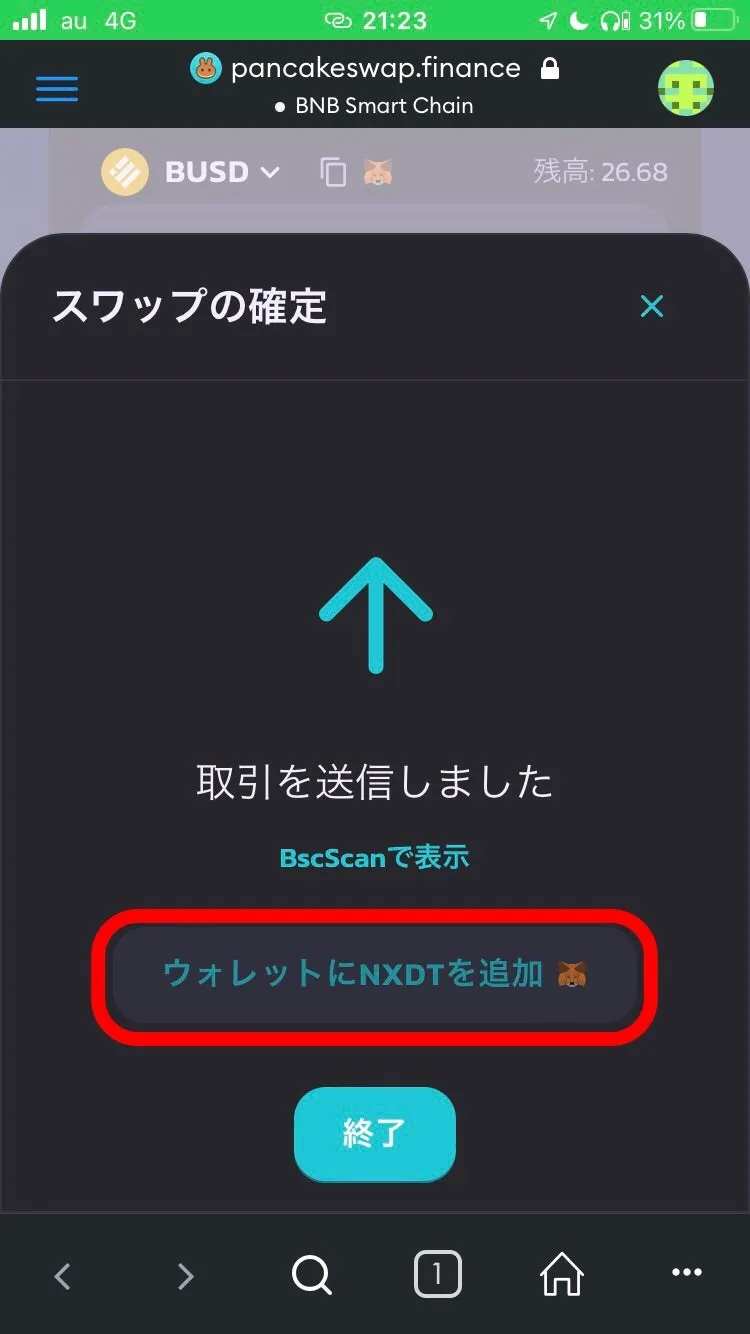
トークンの追加についての確認画面が表示されるので、トークンの追加(赤い枠で囲んだところ)をタップします。
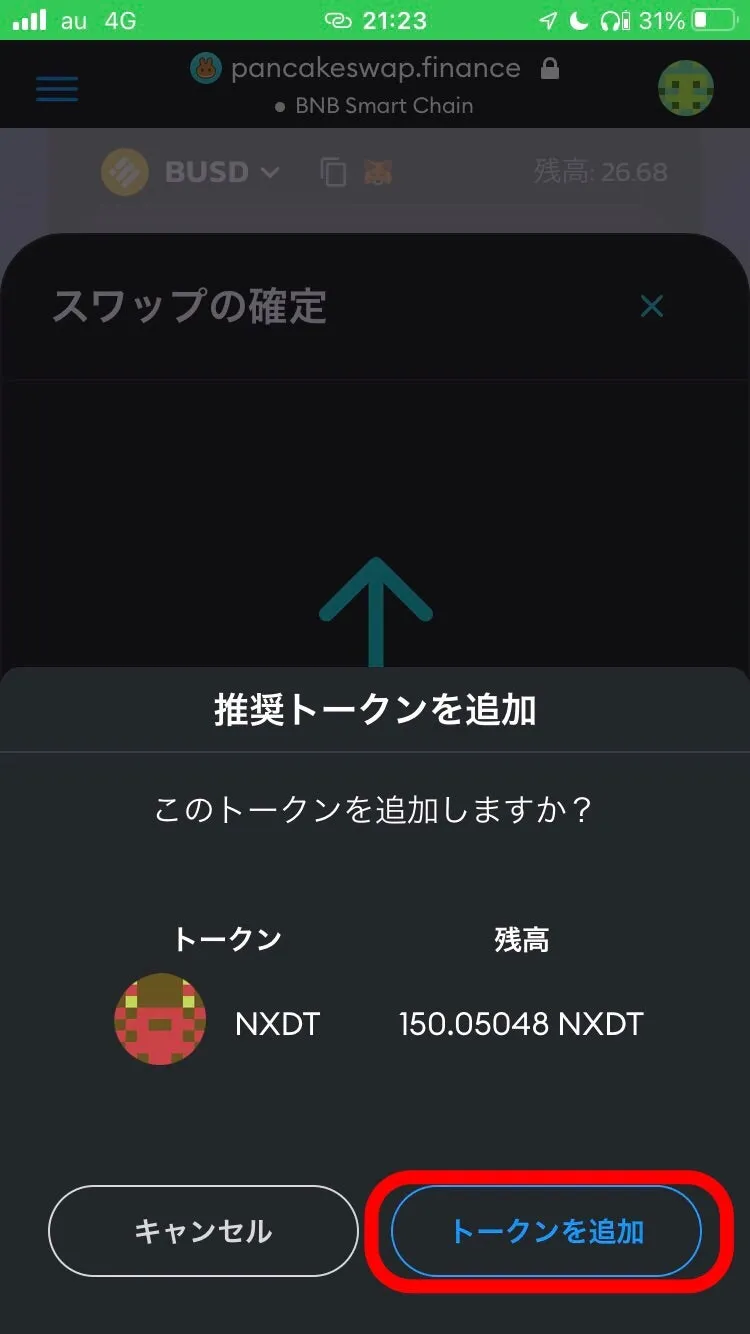
正常にトークンの設定がインポートされると以下のようなメッセージが表示されます。
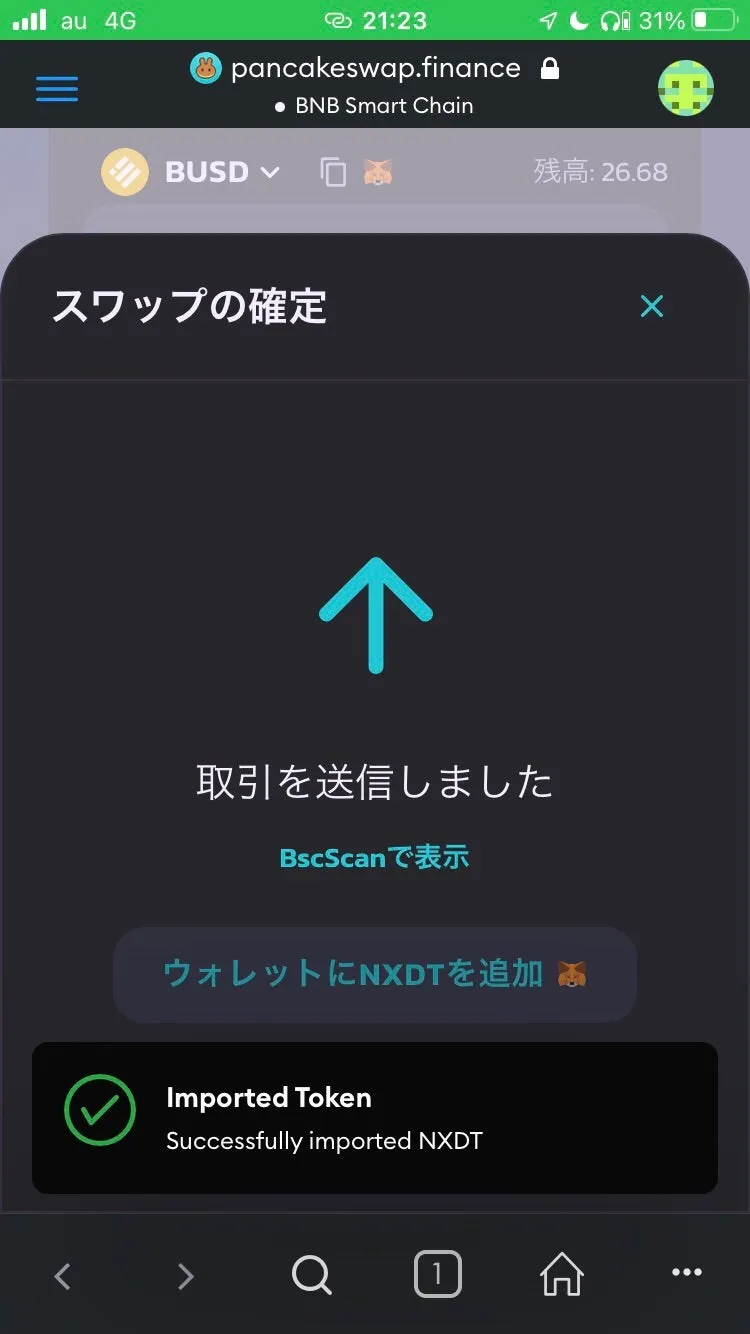
スワップ取引は全て完了したので、終了(赤い枠で囲んだところ)をタップします。
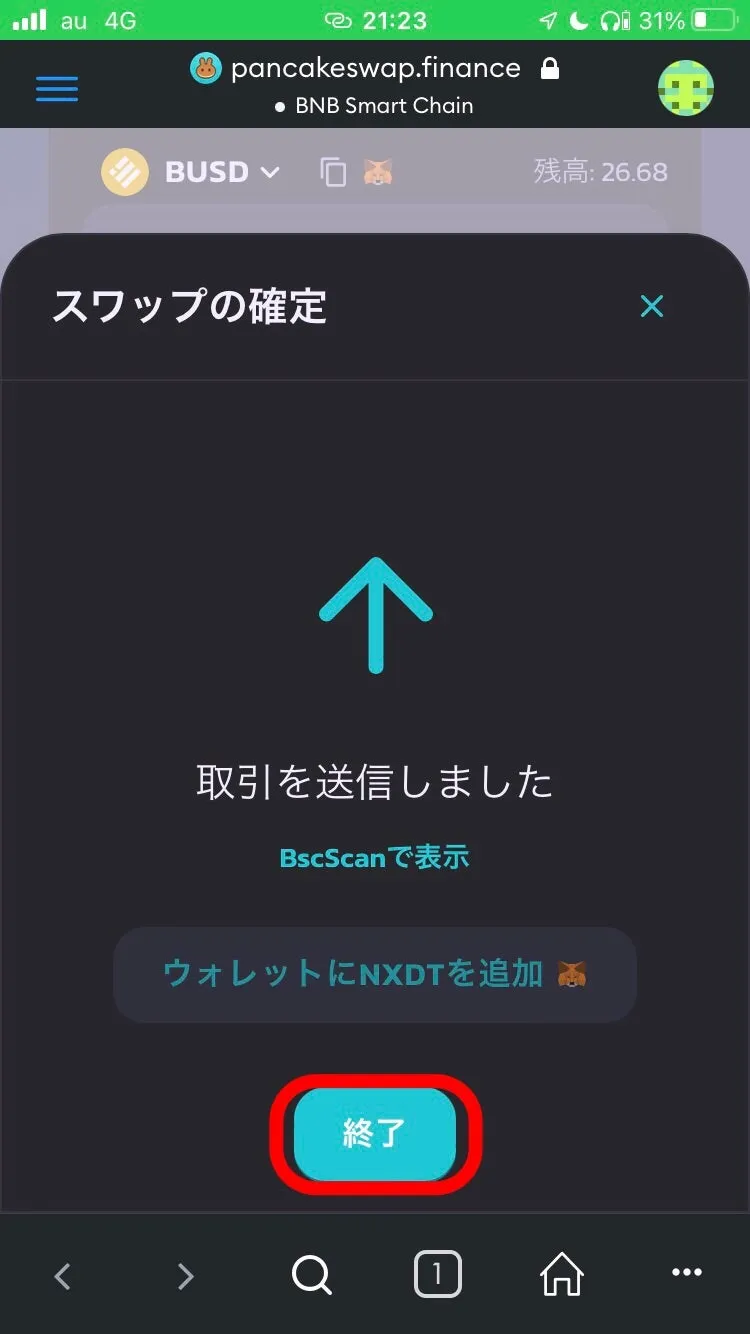
リミット取引
PancakeSwapでは指値での取引を行うことも出来ます。
指値で取引を行う場合は、リミット(赤い枠で囲んだところ)をタップします。
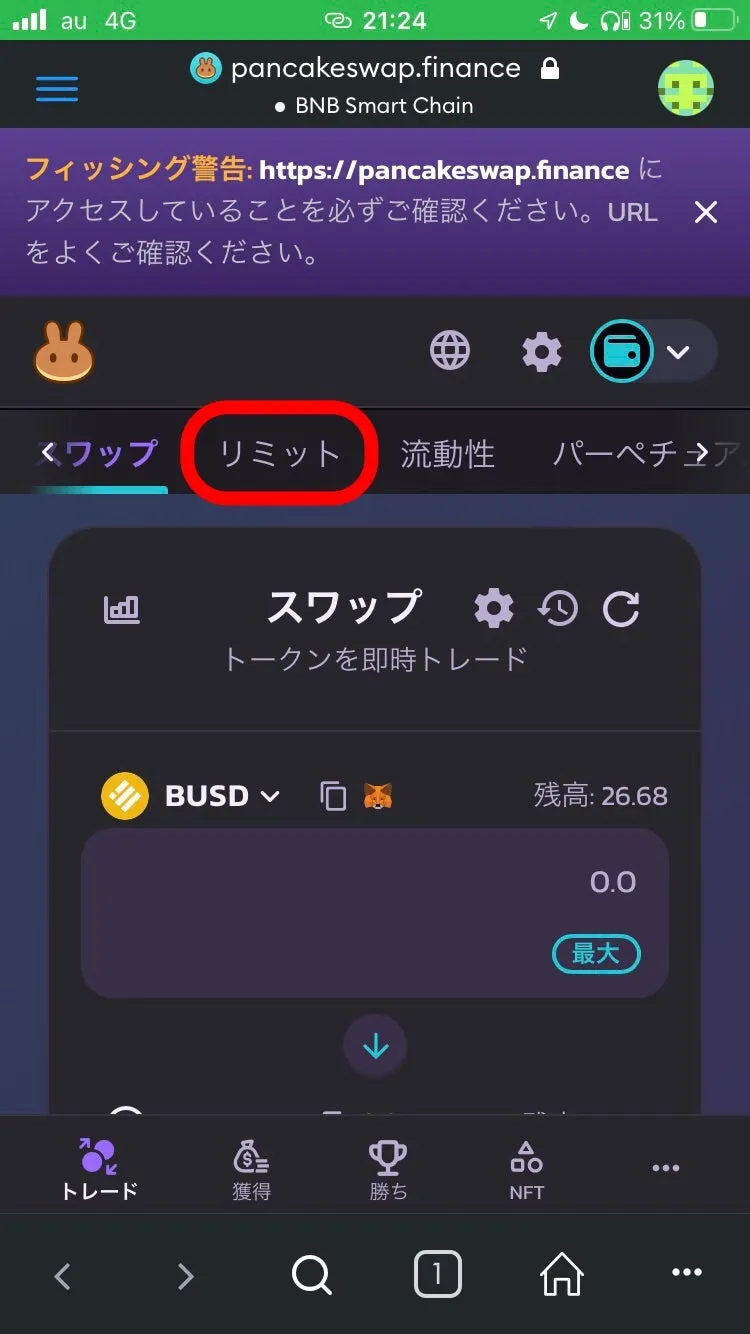
リミット取引を行う場合の注意事項に同意(緑色で囲んだところ)し、続ける(赤い枠で囲んだところ)をタップします。
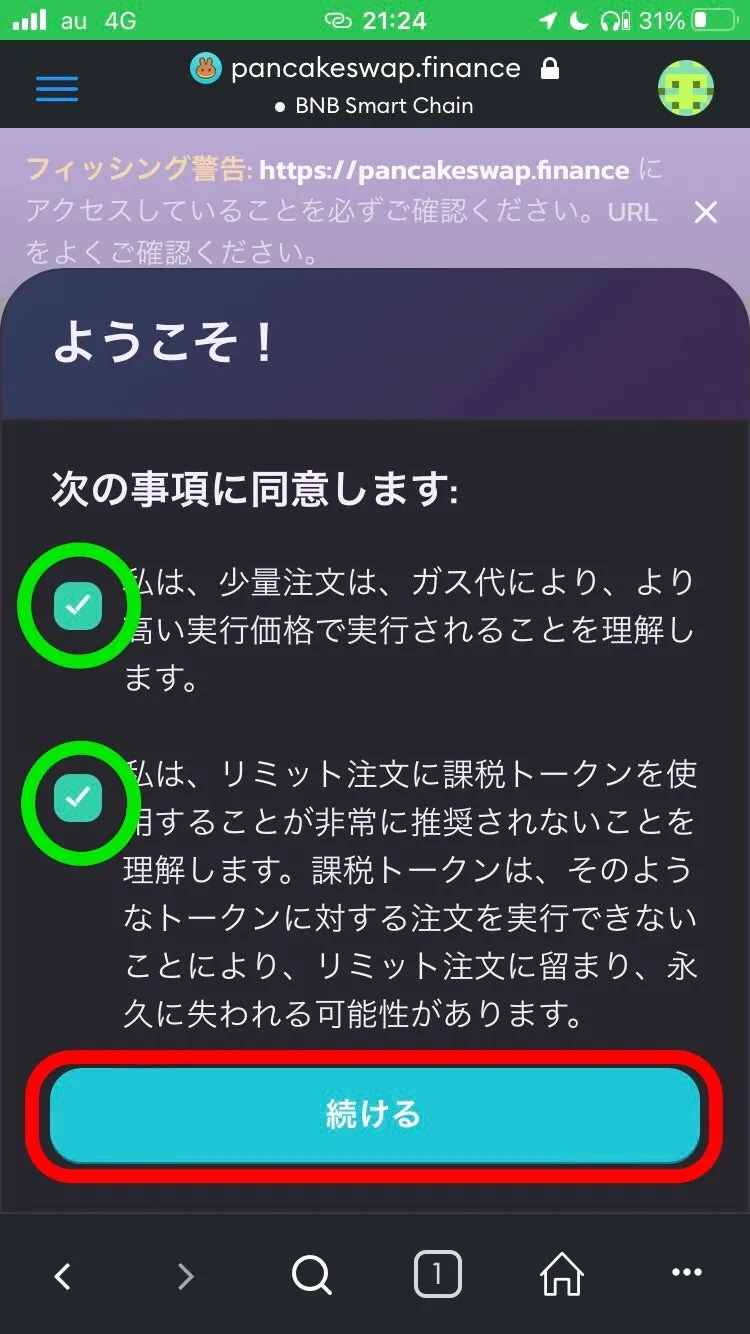
スワップ取引と同様に、リミット取引の元トークン(赤い枠で囲んだところ)を選択します。
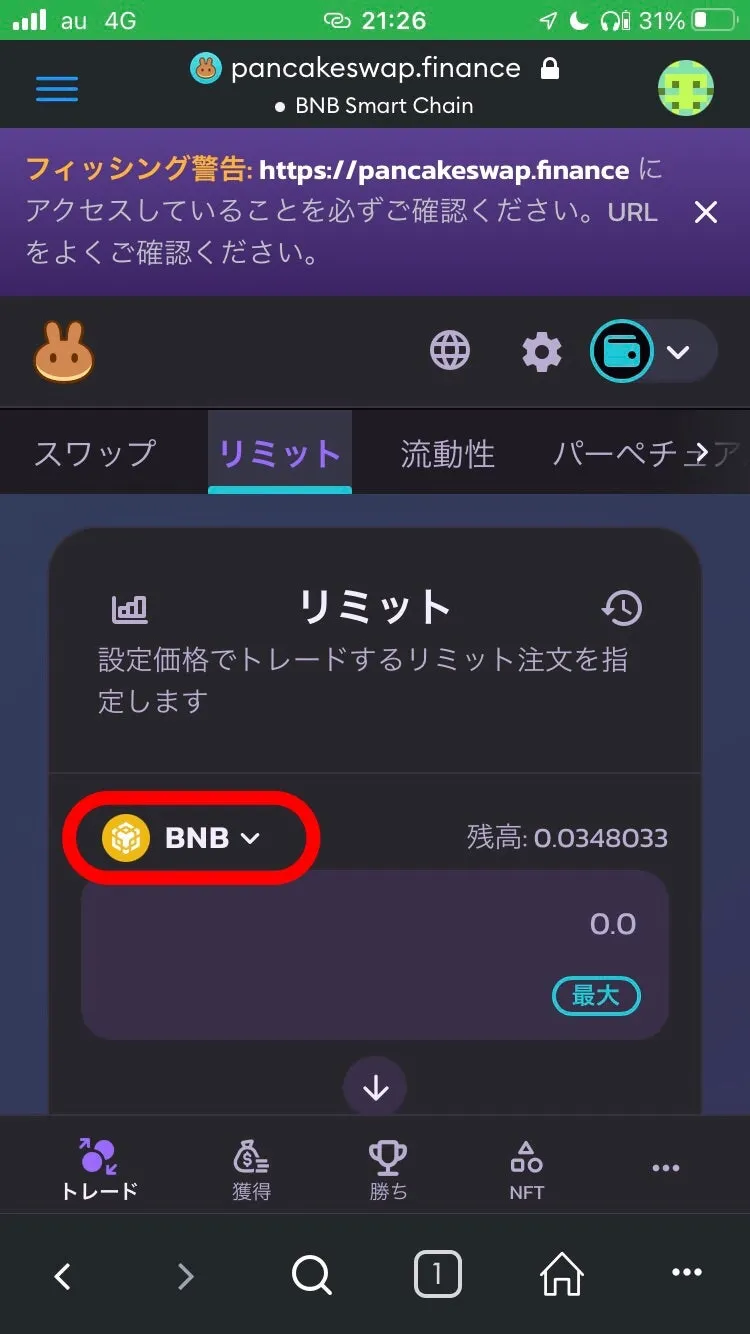
リミット取引元のトークン(※)(赤い枠で囲んだところ)をタップします。
※今回はBUSDからNXDTなのでBUSDTです。
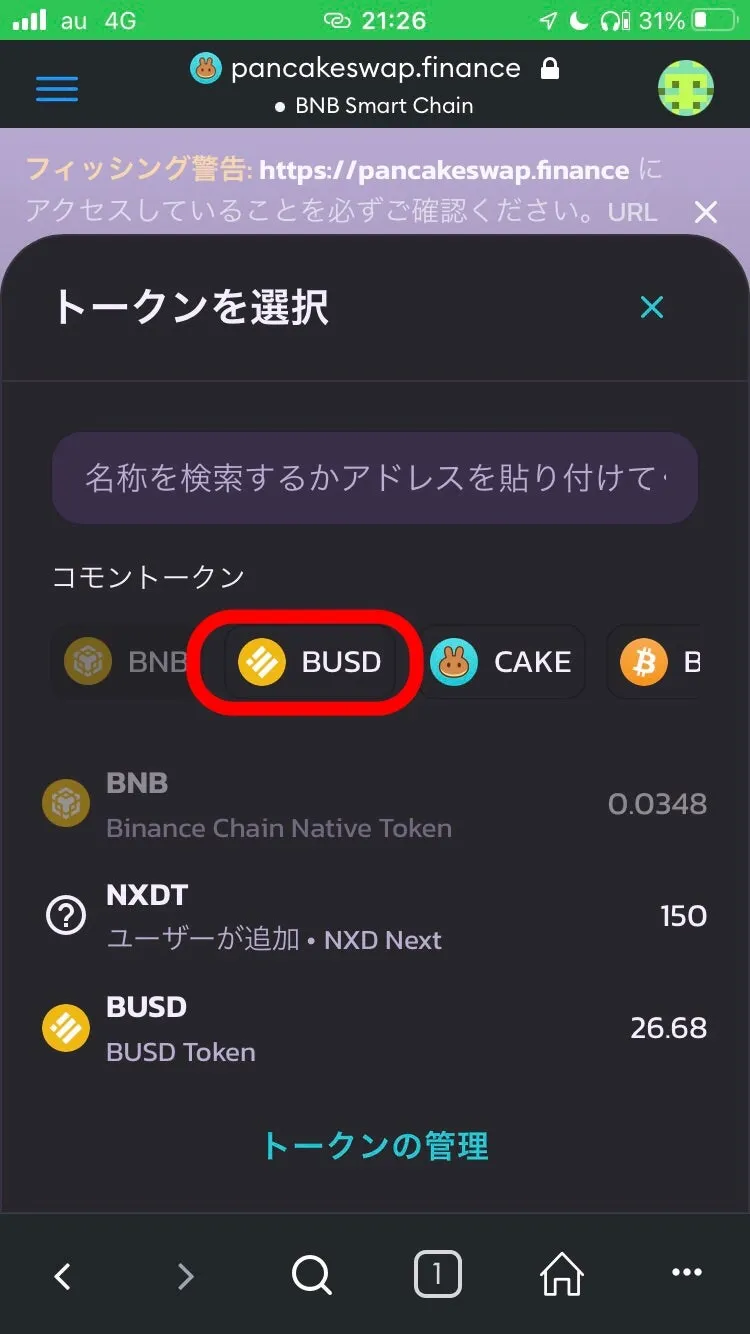
リミット取引元のトークンが表示されたら、画面の下(青い矢印の方向)の方へスクロールします。

スワップ先のトークン(赤い枠で囲んだところ)をタップします
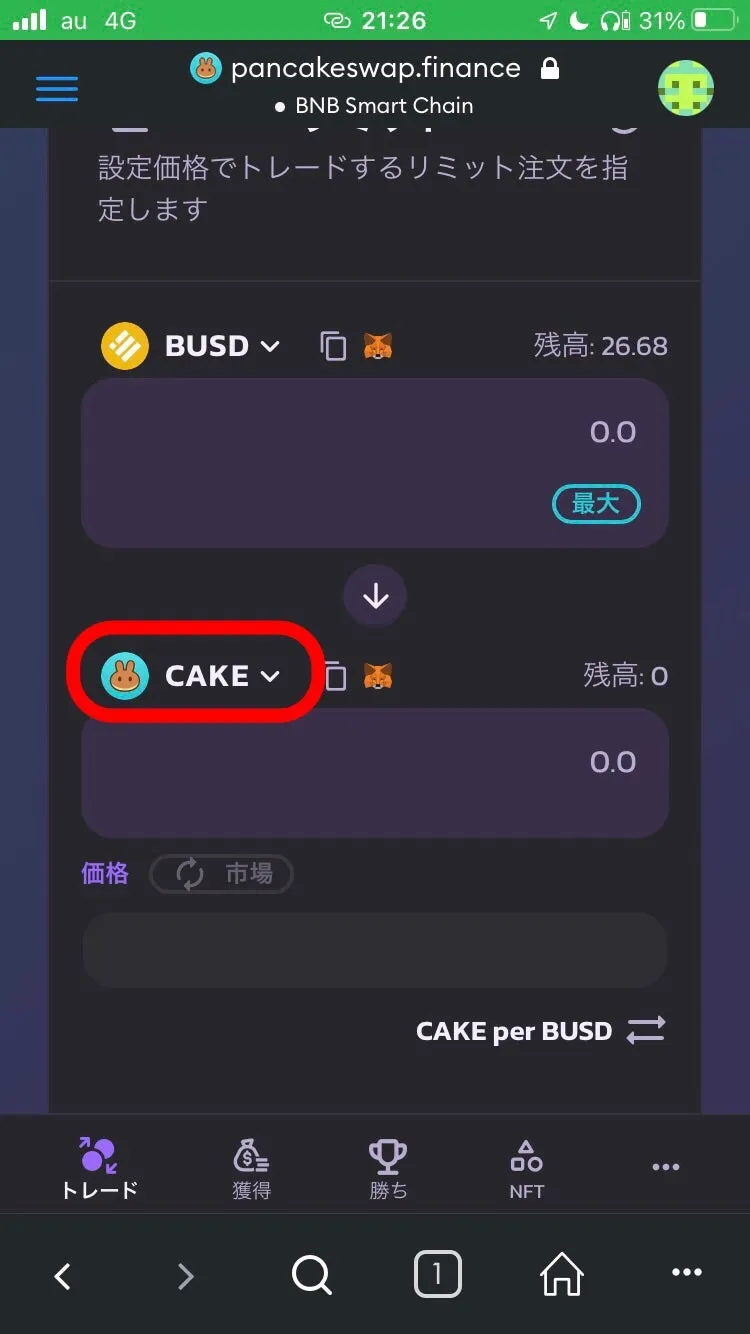
選択したいトークンが表示されていない場合、名称かコントラクトアドレスで検索(赤い枠で囲んだところ)を行います。
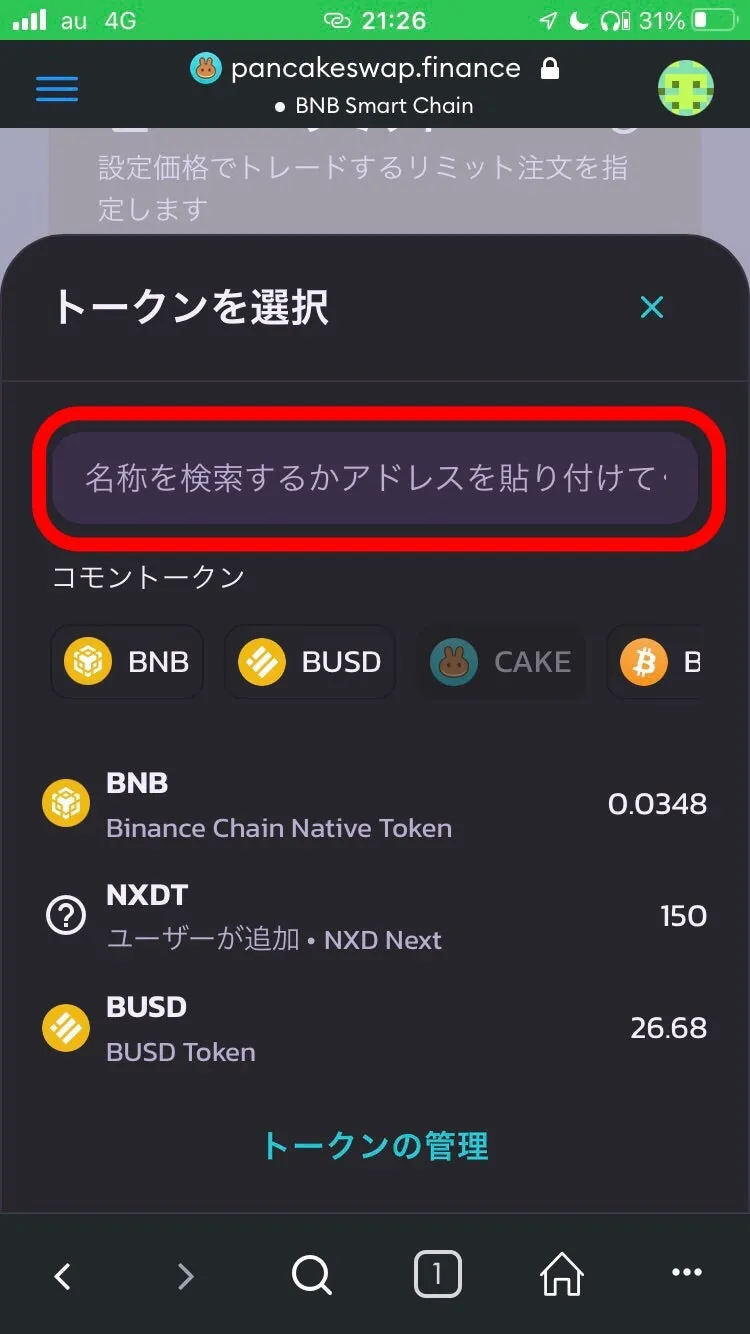
今回はスワップ取引で既にNXDTを一度インポートしているので、表示されているNXDT(赤い枠で囲んだところ)を選択します。
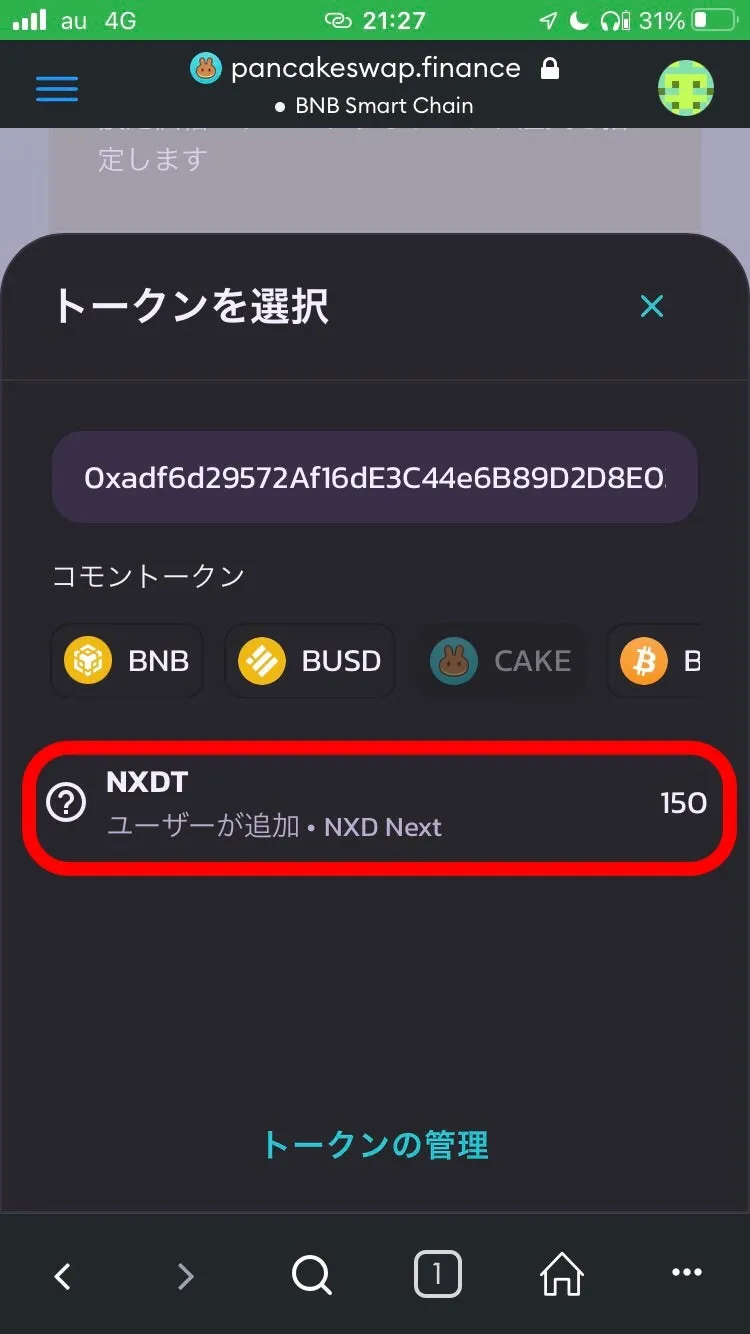
スワップ元のトークンの数量を入力します(赤い枠で囲んだところ)。
入力すると、時価で計算されたスワップ先のトークンの数量(緑色の線のところ)が表示されます。
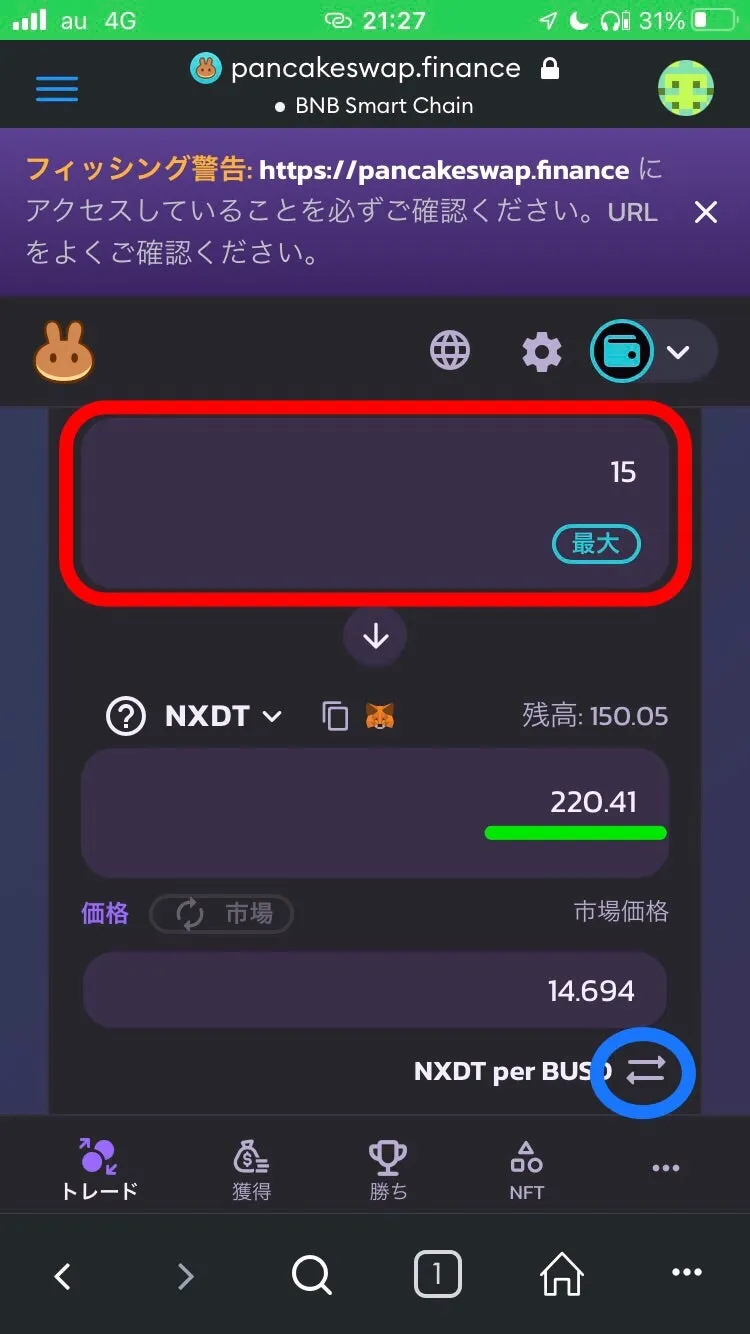
1NXD辺りの価格が表示されている(赤い枠で囲んだところ)ので、指値をしたい価格を入力します。
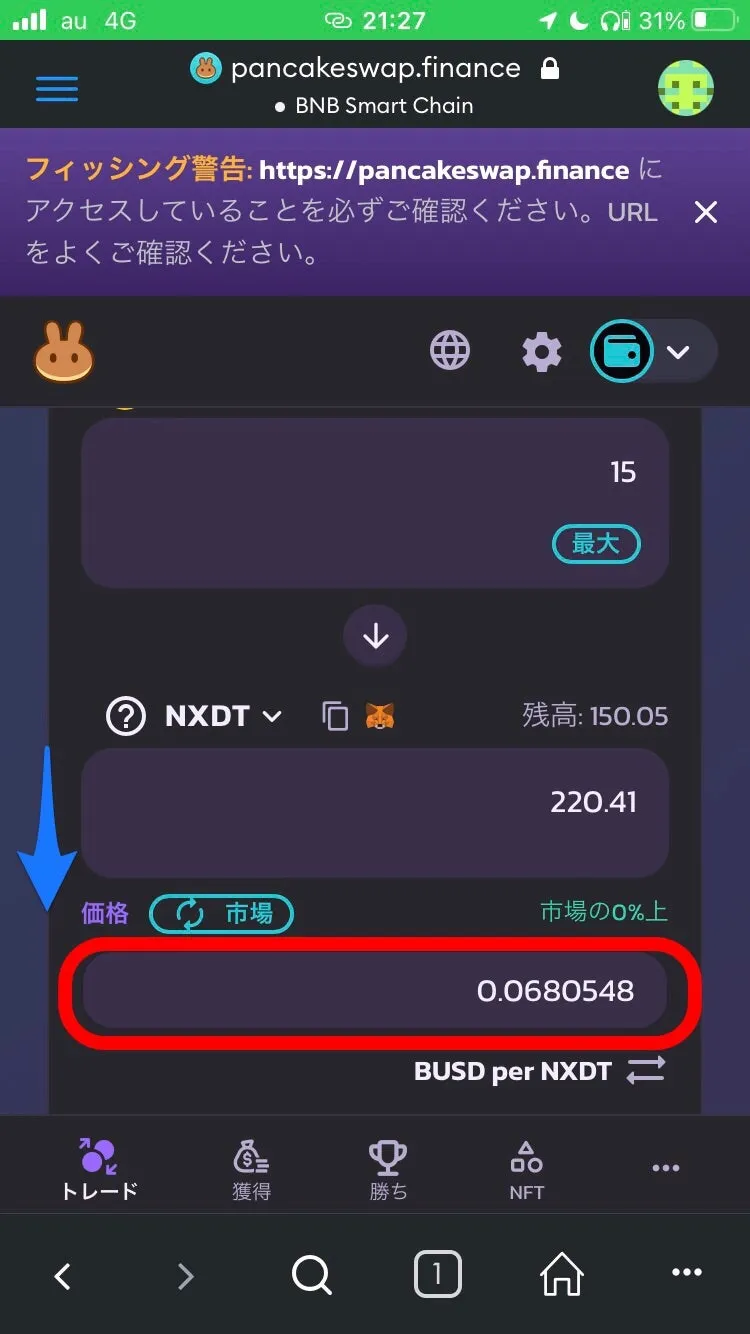
UBSDを有効にする(赤い枠で囲んだところ)をタップします。
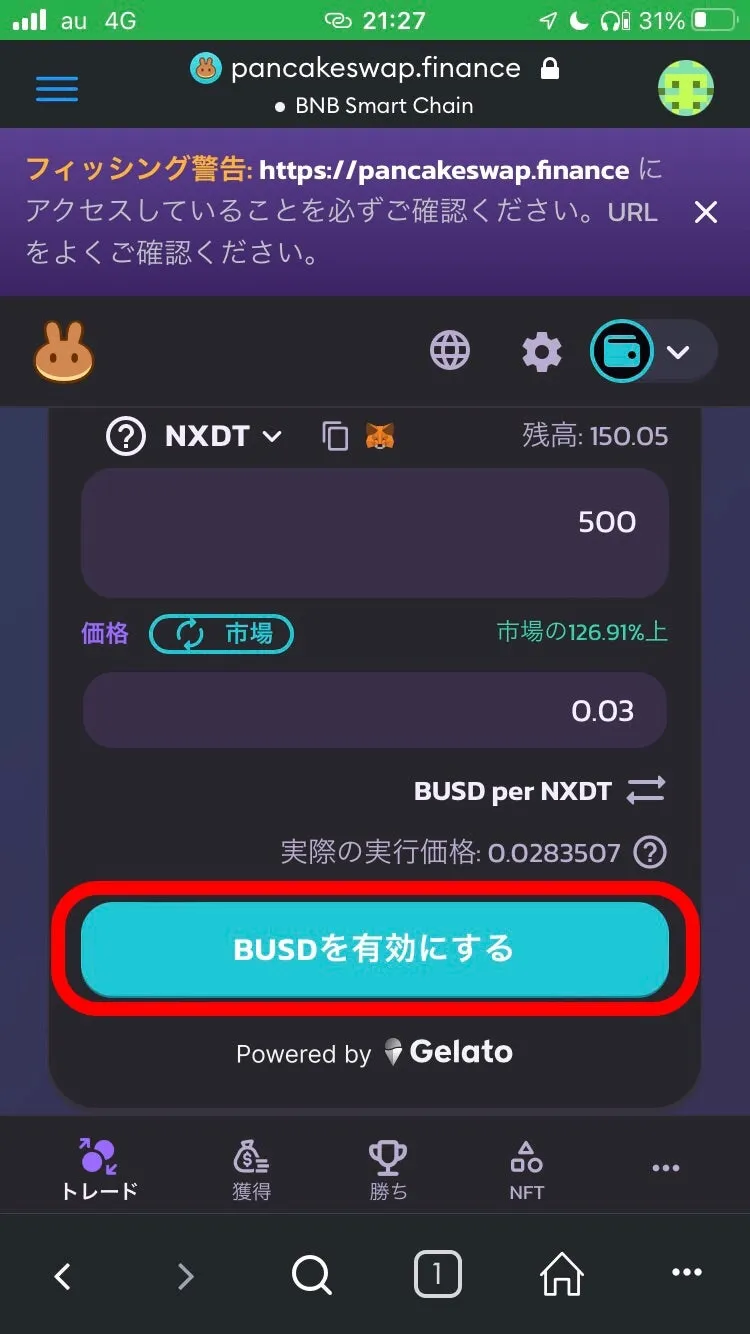
BUSDへのアクセス許可を求めるポップアップが出てくるので下(青い矢印の方向)にスクロールします。
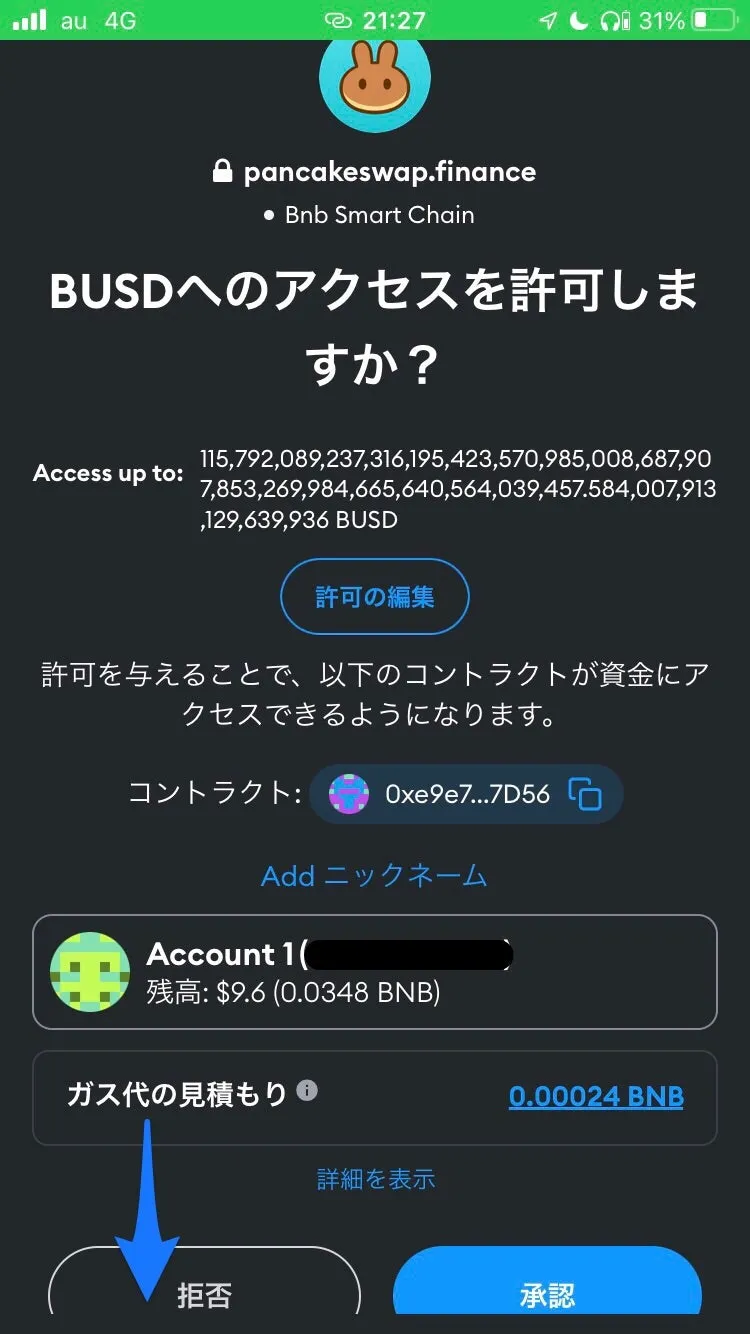
承認(赤い枠で囲んだところ)をタップします。

正常にトランザクションが開始されると、

というメッセージが表示されます。
また、正常に処理が実行されると、下(緑色の枠で囲ったところ)のようなメッセージが表示されます。
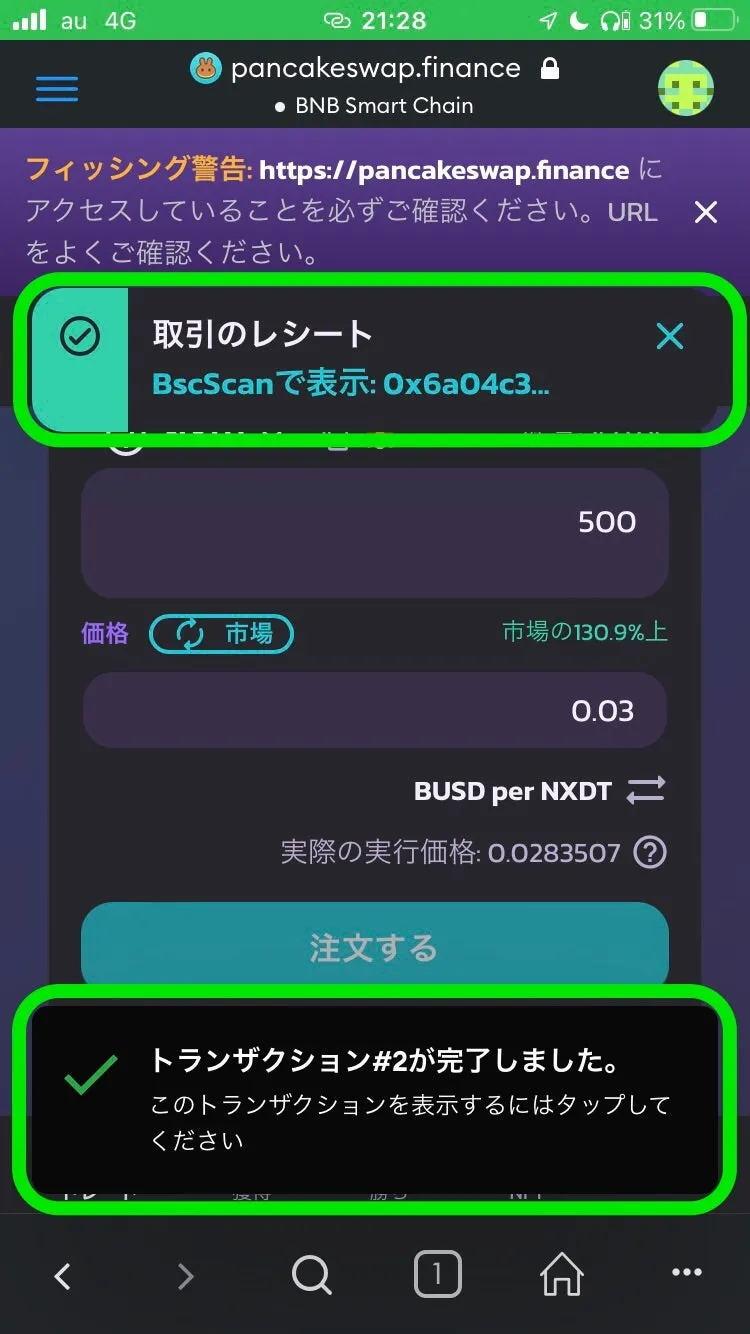
注文する(赤い枠で囲んだところ)をタップします
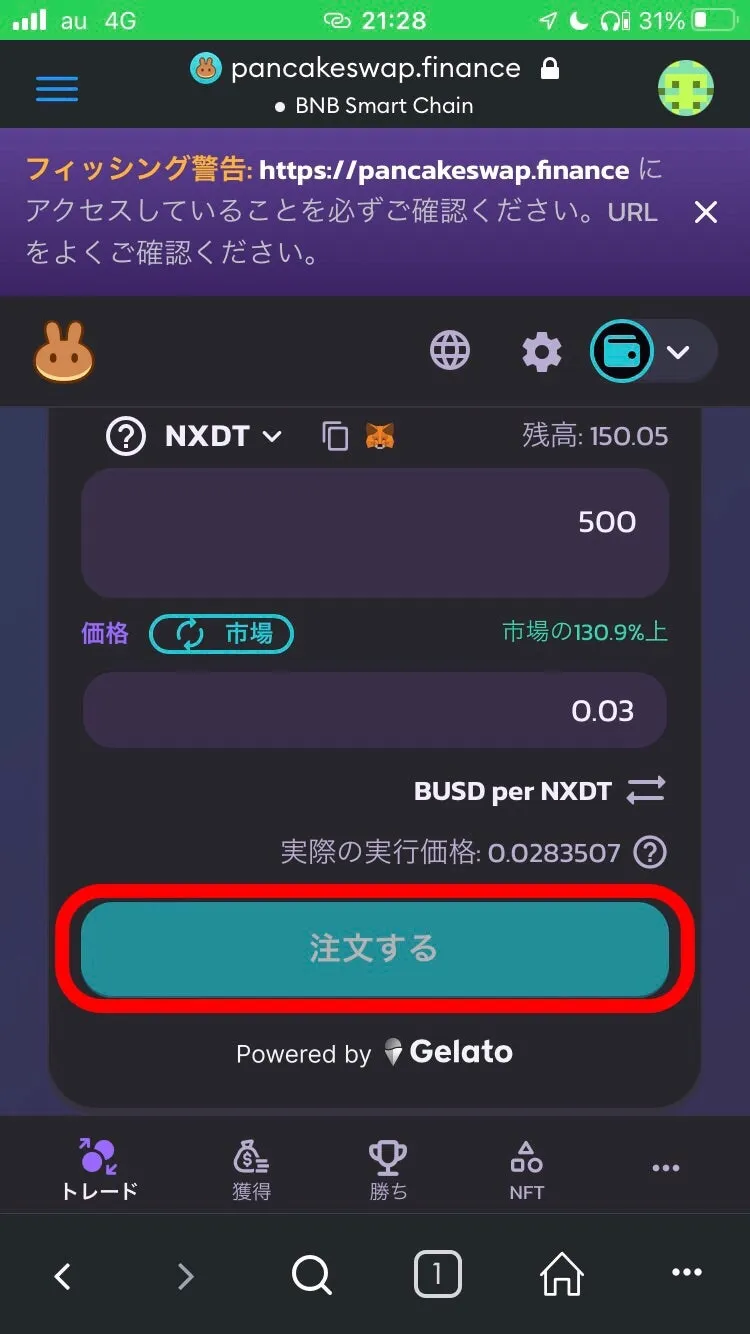
リミット注文の条件について確認されるので、よく読みながら下(青い矢印の方向)にスクロールします。
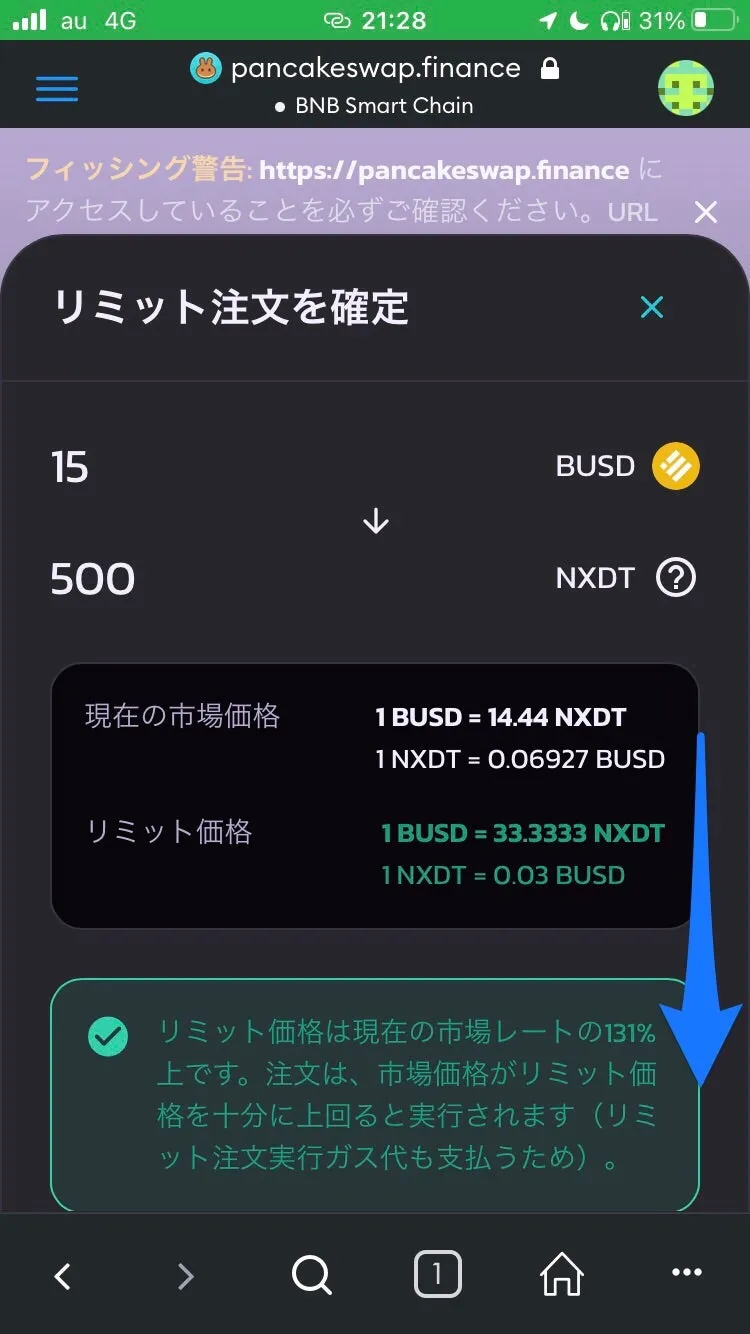
確定(赤い枠で囲んだところ)をタップします。
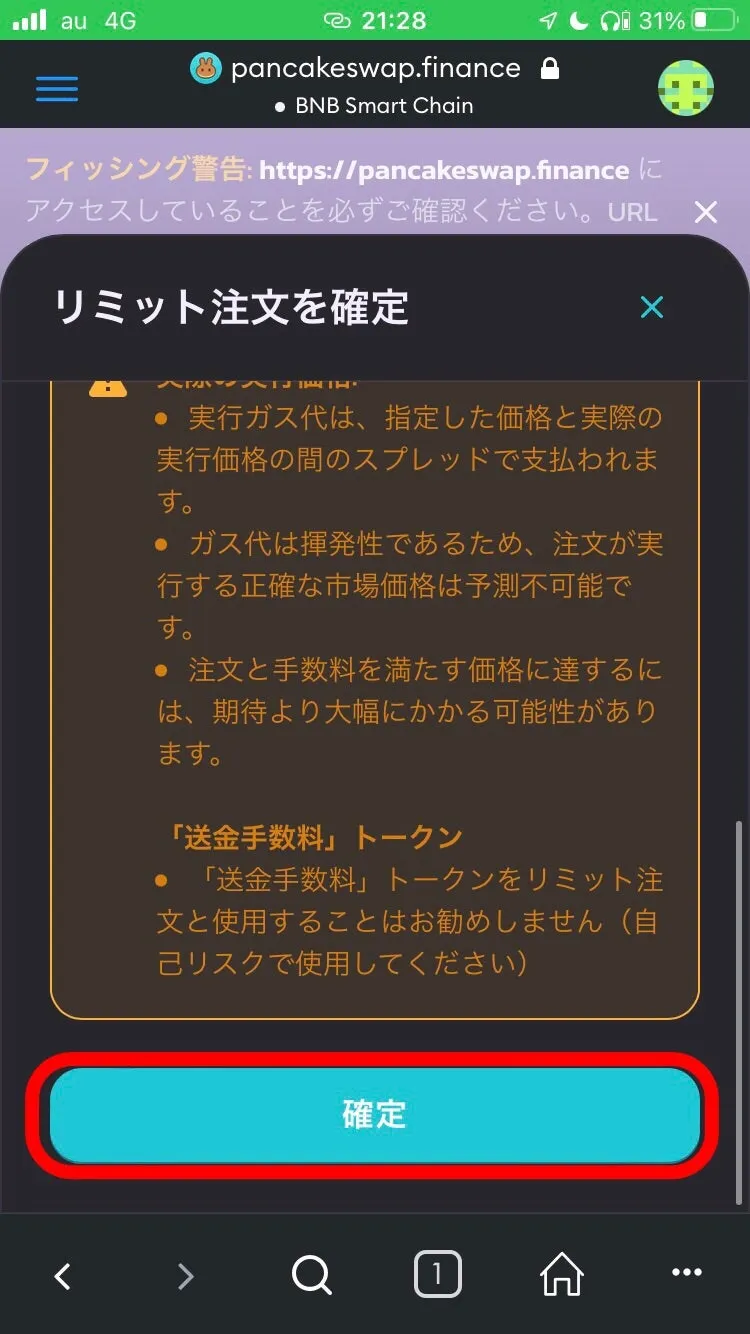
ガス代について承認を行うポップアップが出てきますので、下(青い矢印の方向)にスクロールします。
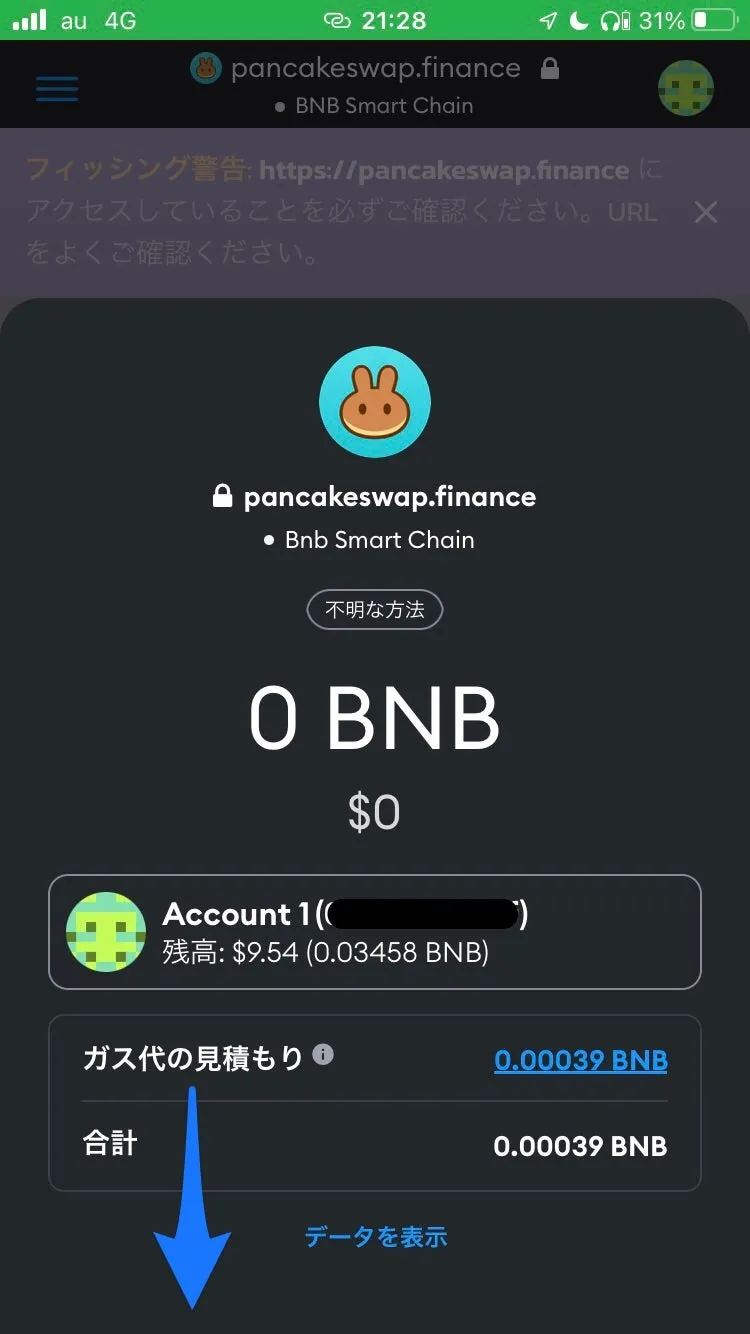
確認(赤い枠で囲んだところ)をタップします。
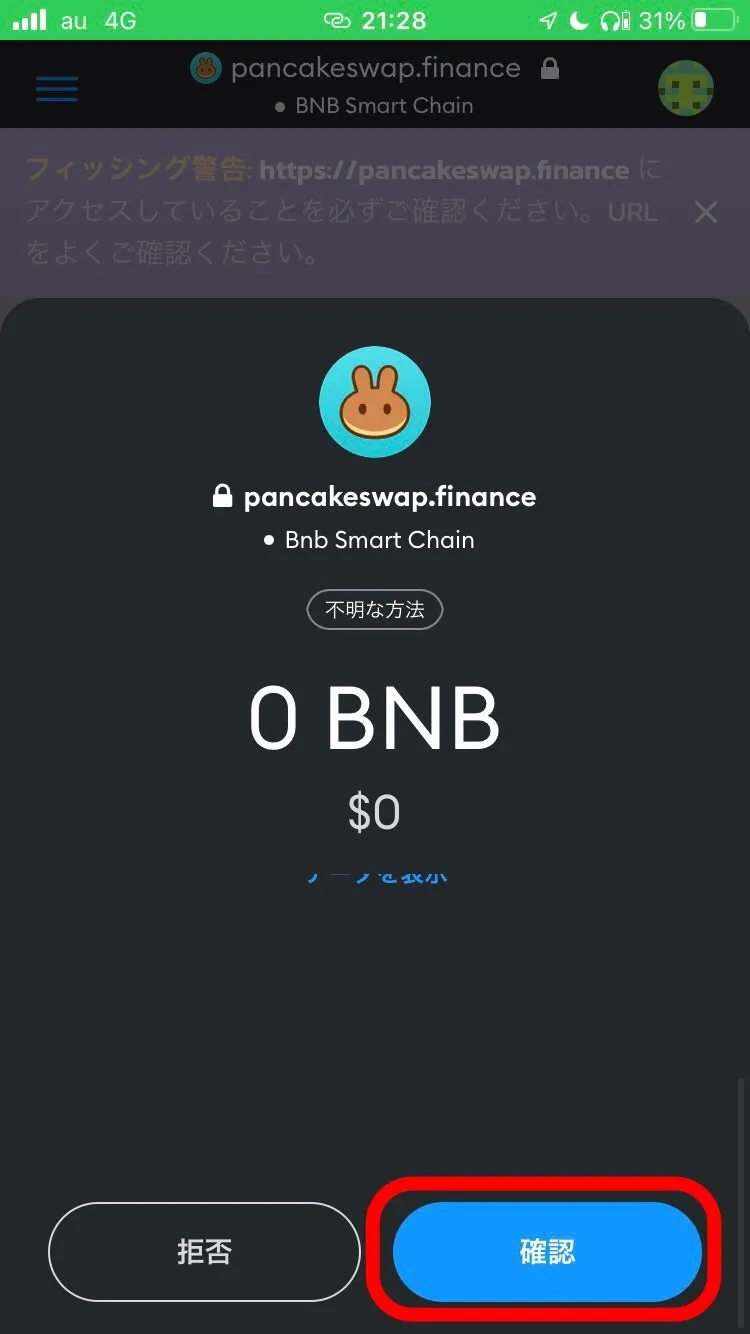
また、正常に処理が実行されると、下(緑色の枠で囲ったところ)のようなメッセージが表示されます。
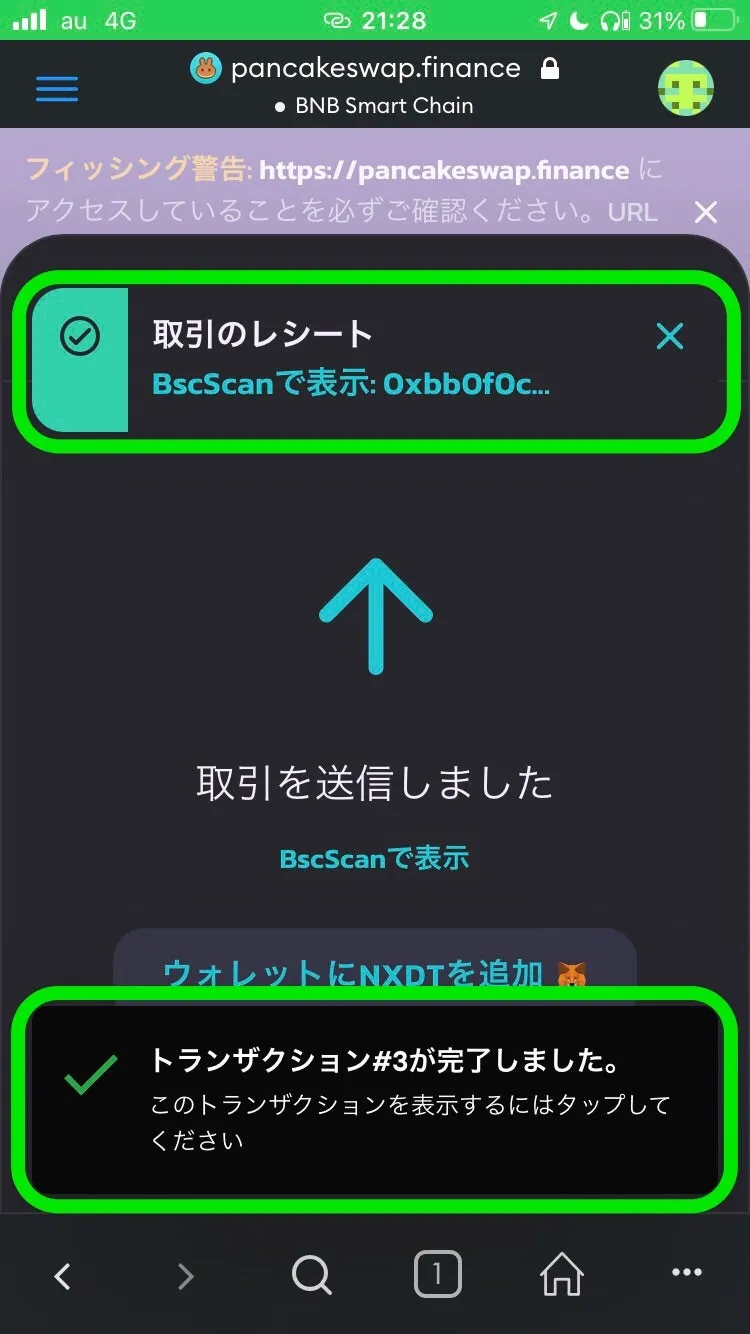
リミット取引は全て完了したので、終了(赤い枠で囲んだところ)をタップします。
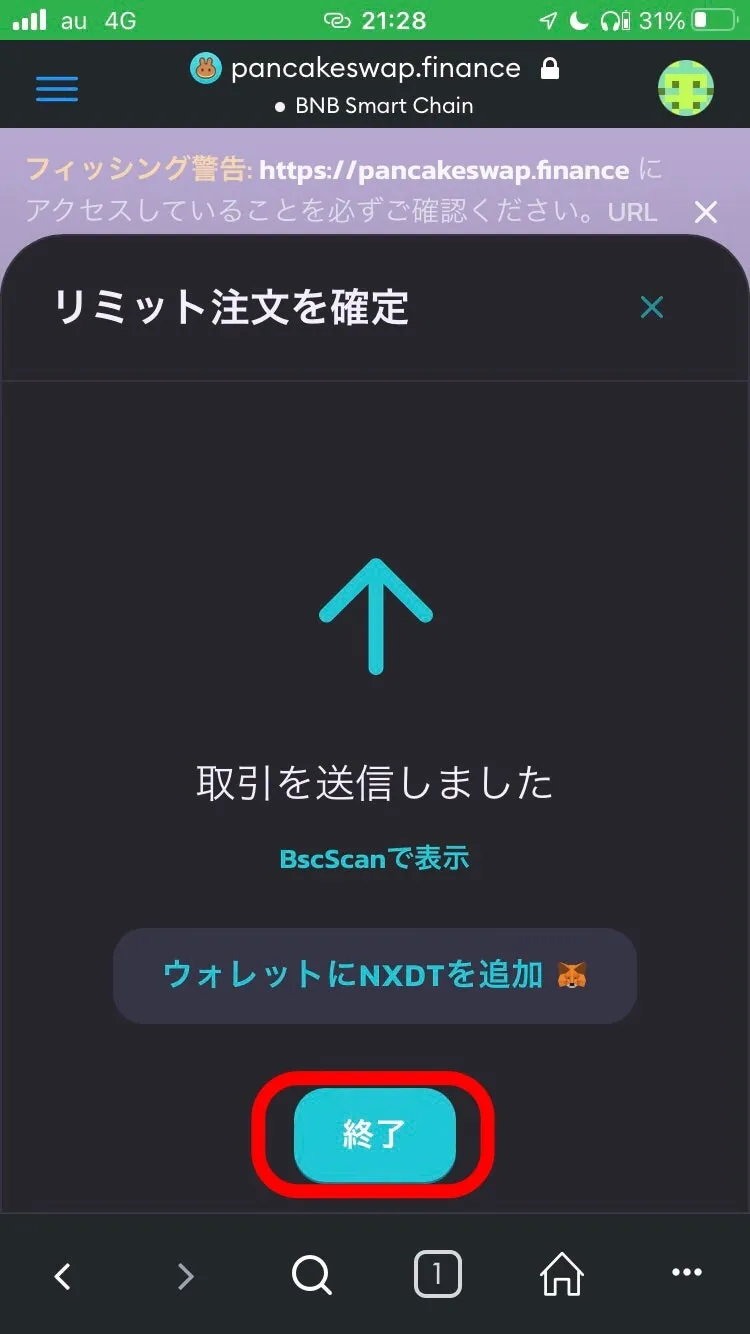
リミット取引の画面に戻ったら、下(青い矢印の方)にスクロールします。
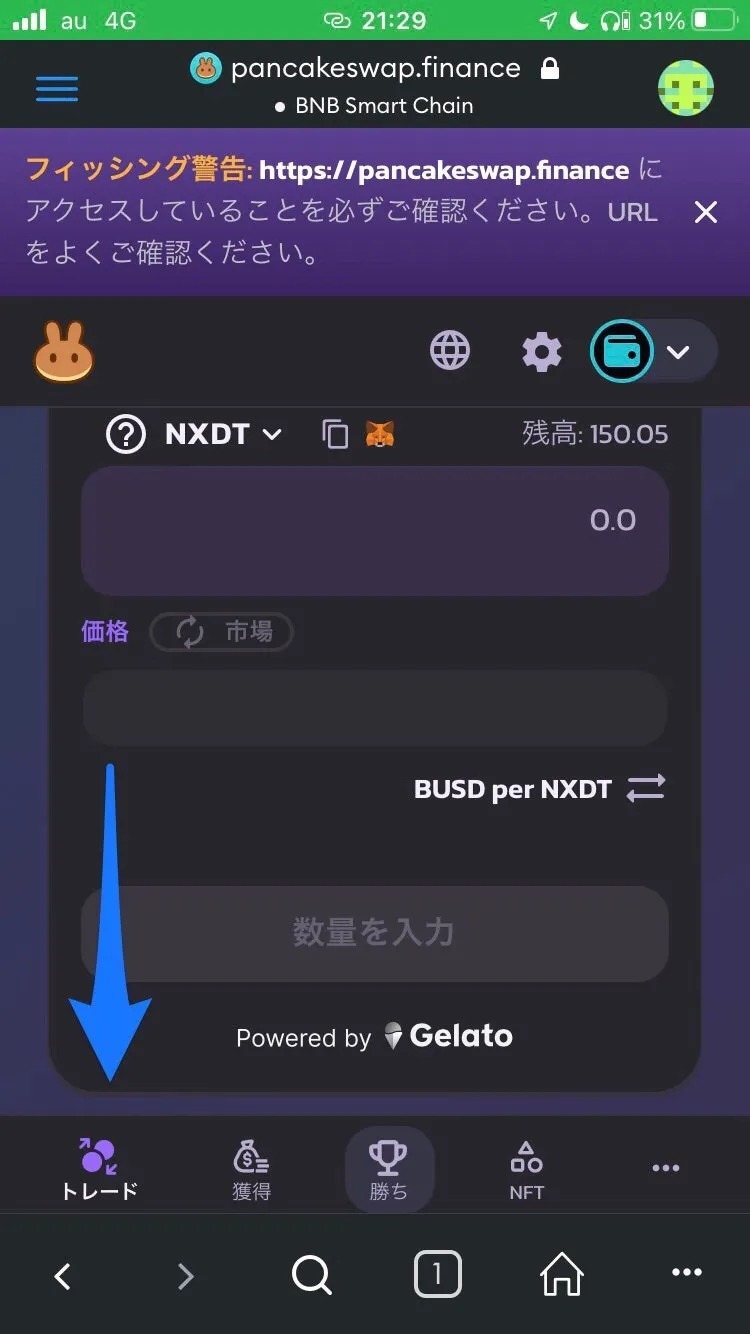
リミット注文の状況がこちらから確認出来ます(赤い枠で囲んだところ)。
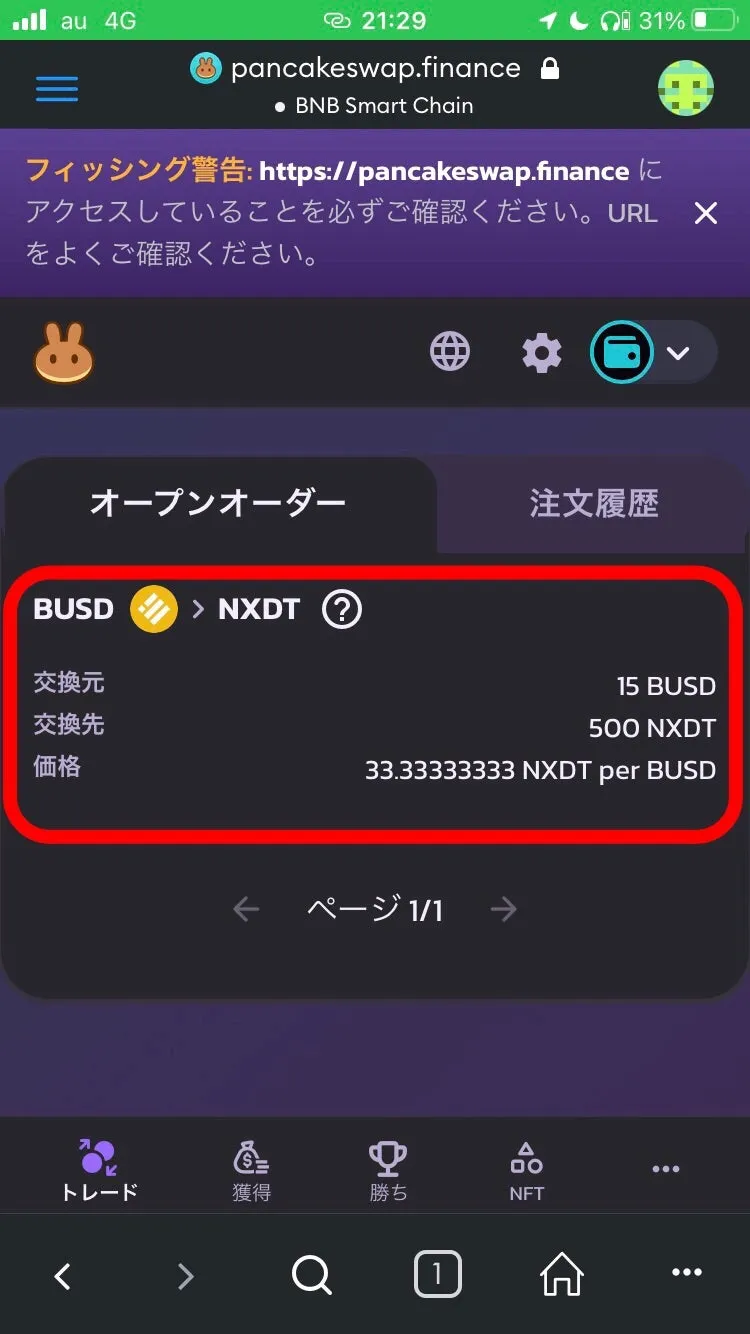
リミット注文のキャンセル
オープン中のリミット注文(赤い枠で囲んだところ)をタップします。
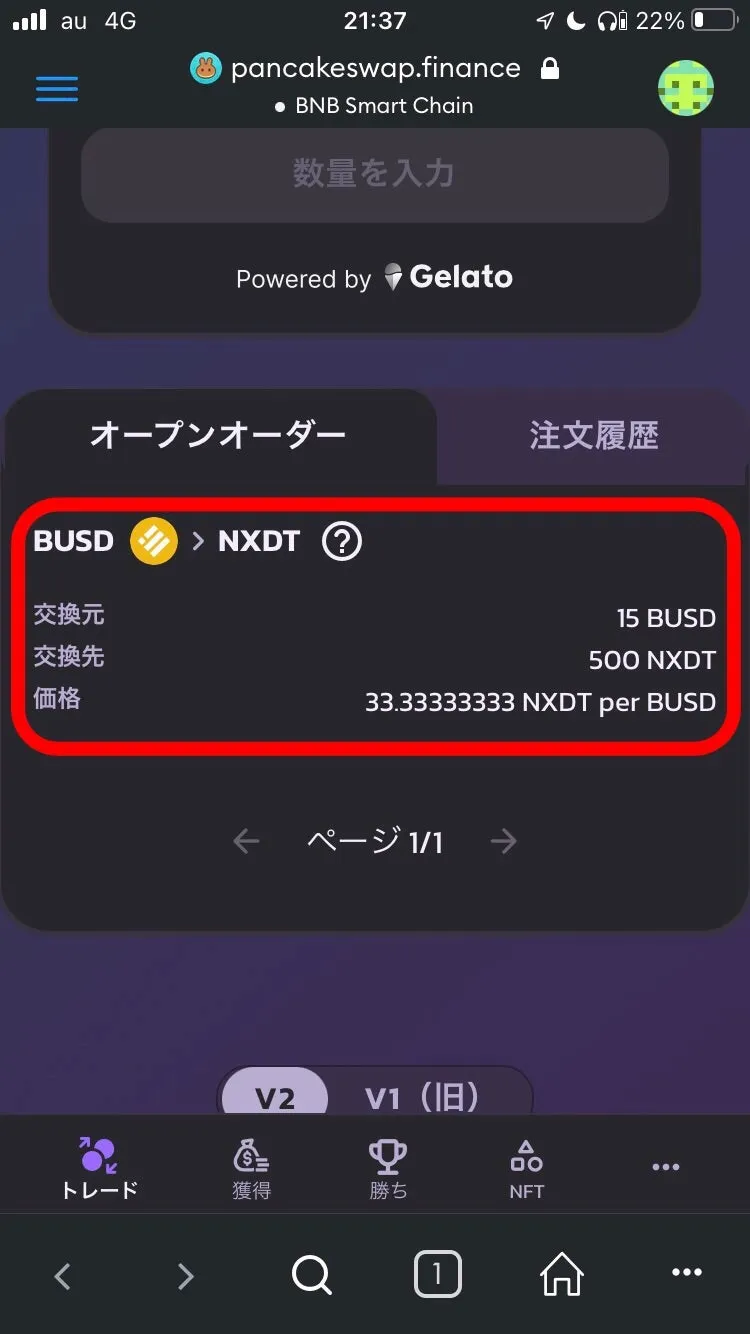
注文状況の詳細が表示されるので画面を下(青い矢印の方向)にスクロールします。
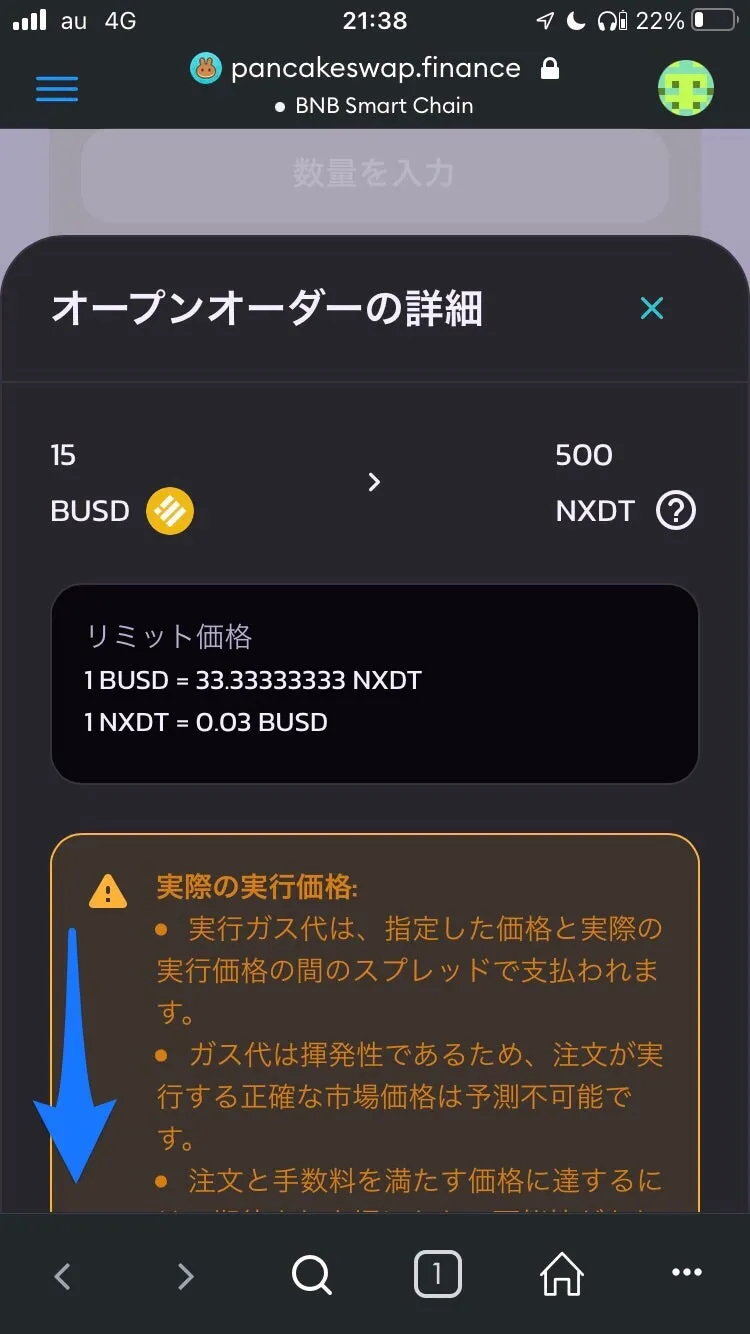
注文をキャンセルする(赤い枠で囲んだところ)をタップします。
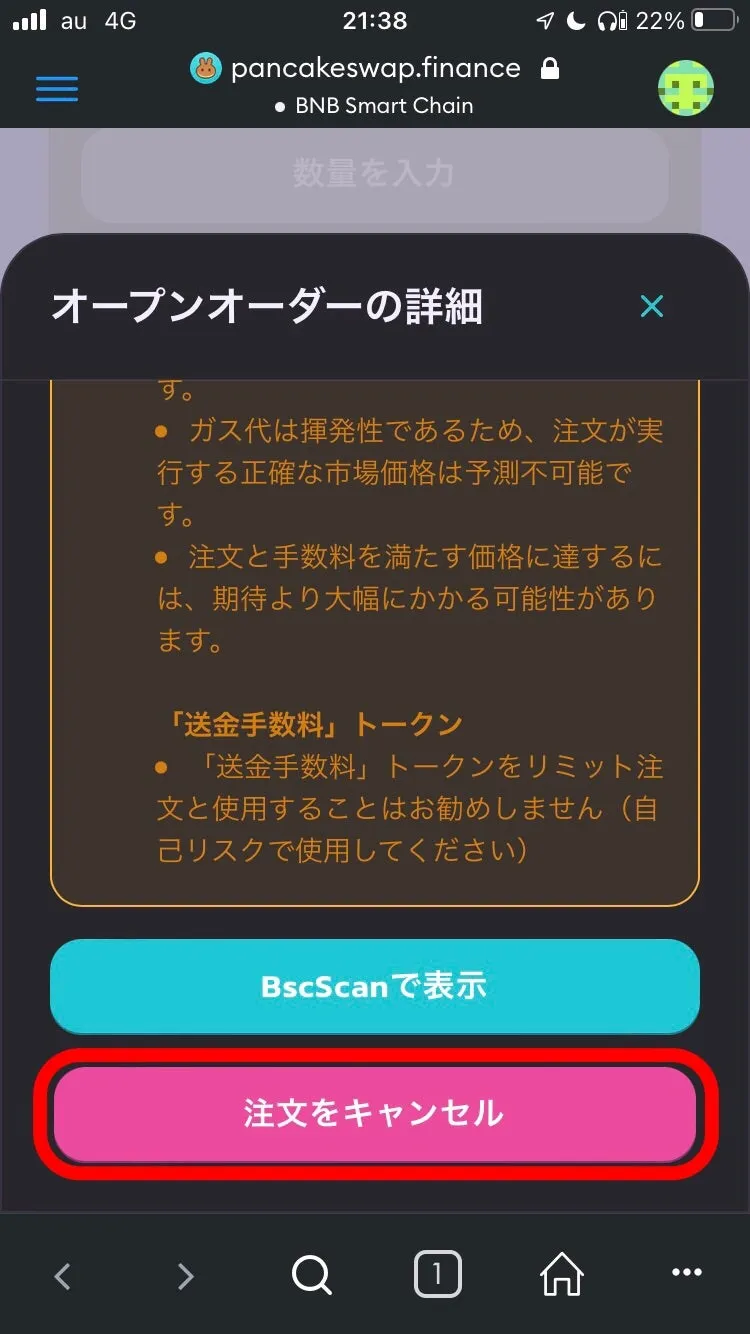
ガス代について承認を行うポップアップが出てきますので、下(青い矢印の方向)にスクロールします。
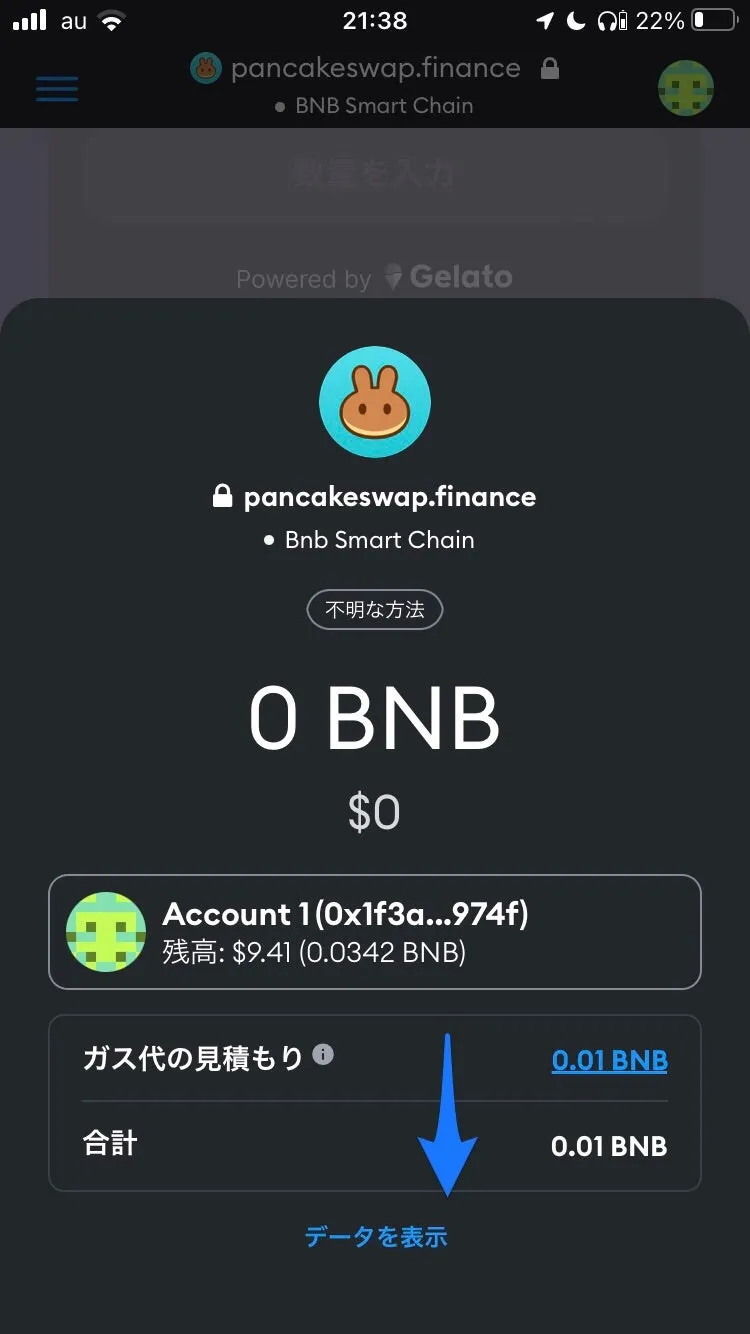
確認(赤い枠で囲んだところ)をタップします。
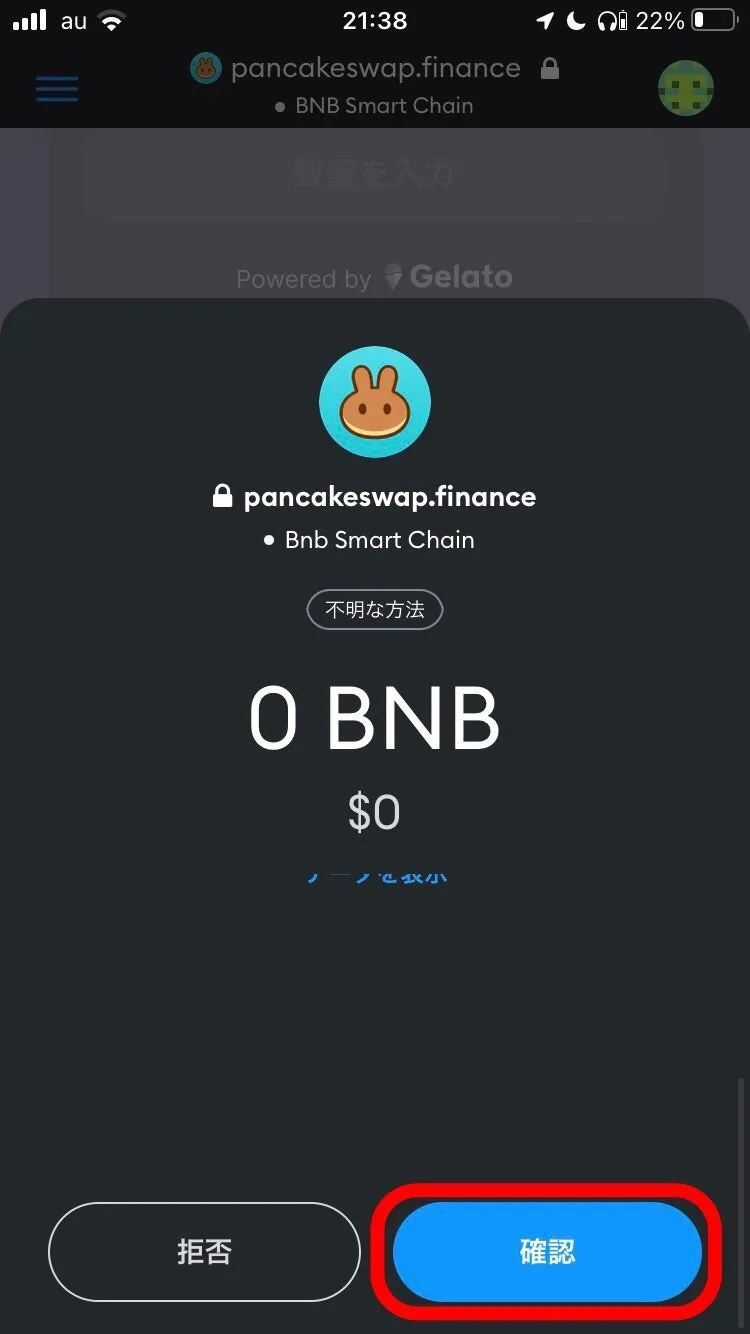
正常にトランザクションが開始されると、
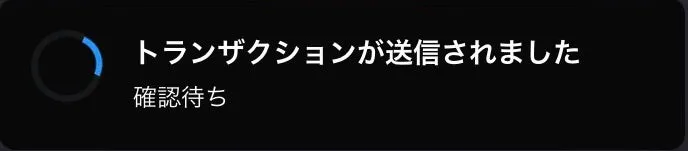
というメッセージが表示されます。
また、正常に処理が実行されると、下(緑色の枠で囲ったところ)のようなメッセージが表示されます。
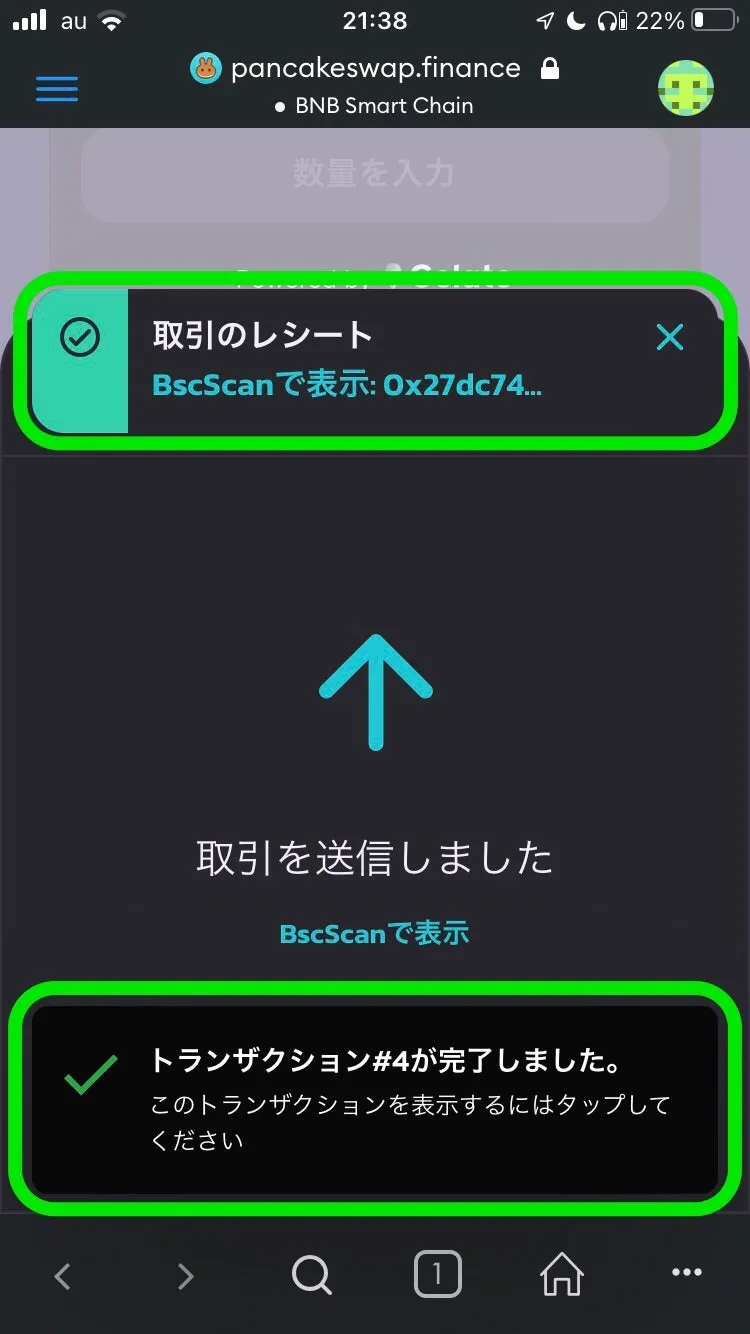
リミット注文がキャンセル出来たので、終了(赤い枠で囲んだところ)をタップします。
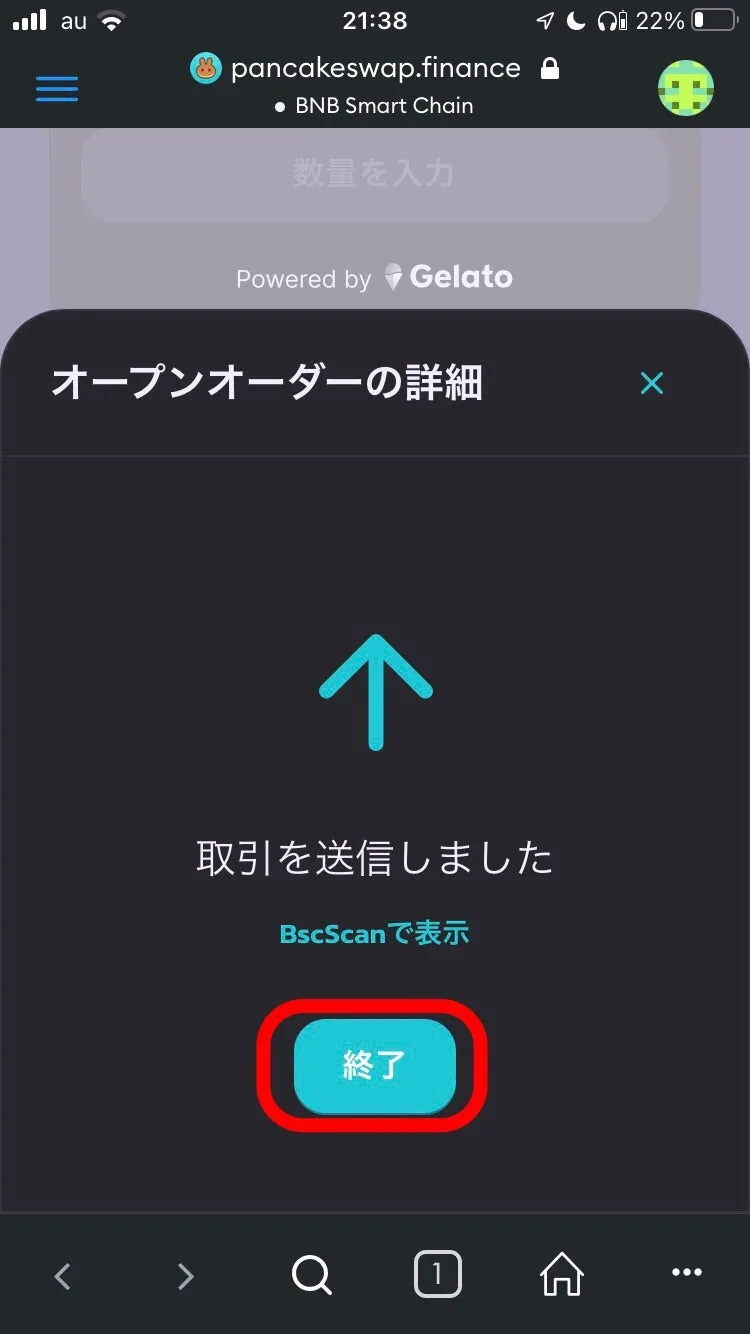
正常にキャンセル出来たので、今まで表示されていた注文状況(緑色の枠で囲んだところ)がなくなっていることが確認できると思います。
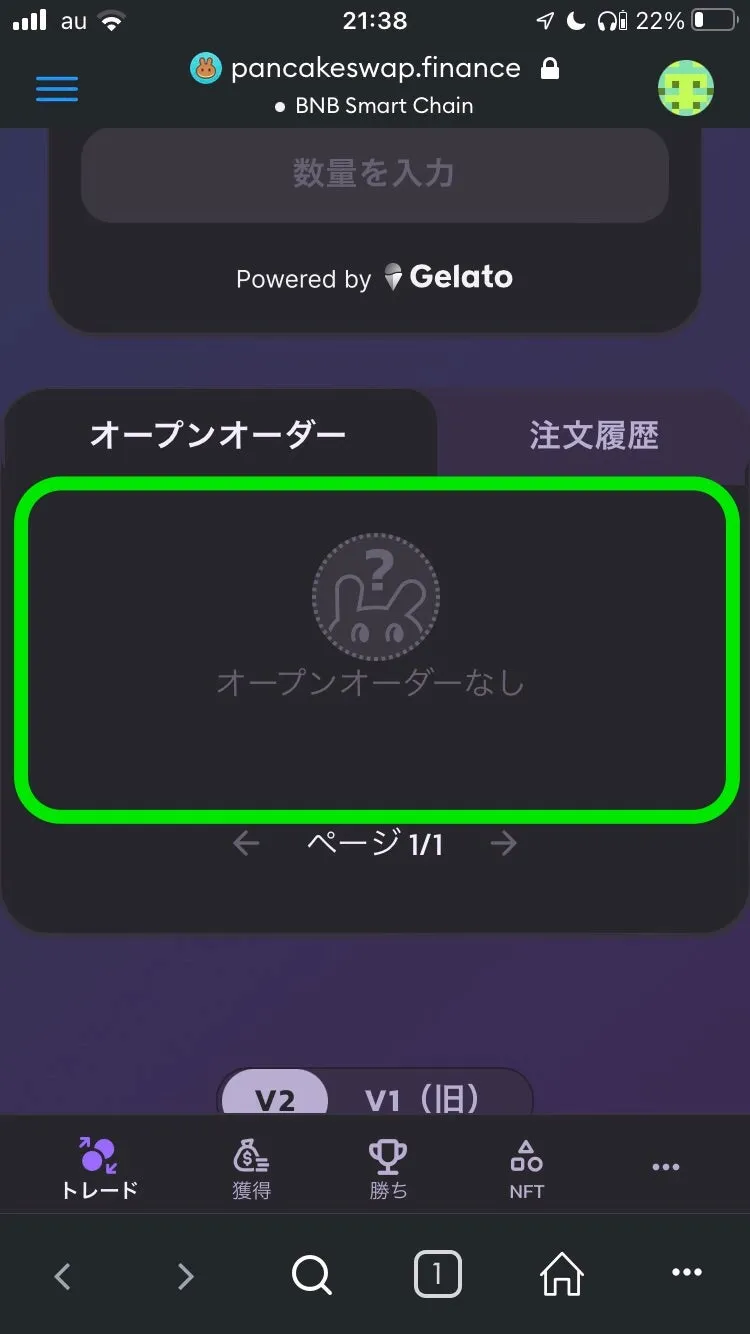
※尚、リミット注文のガス代の画像とリミット注文のキャンセル時のガス代の画像を見比べていただければわかるかと思いますが、キャンセル時のガス代は、注文時の約25.64倍なのでガス代に気をつけて操作してください (リミット注文:0.00039BNB、リミット注文キャンセル:0.01BNB)。
MetaMaskとの接続解除
MetaMaskと接続しっぱなしの状況は、あまりおすすめ出来ませんので、接続の解除を行いましょう。
右上のお財布のようなアイコン(赤い枠で囲んだところ)をタップします。
アイコンをタップすると、メニュー画面が表示されますので、メニューの下にある接続解除(赤い枠で囲んだところ)を選択します。
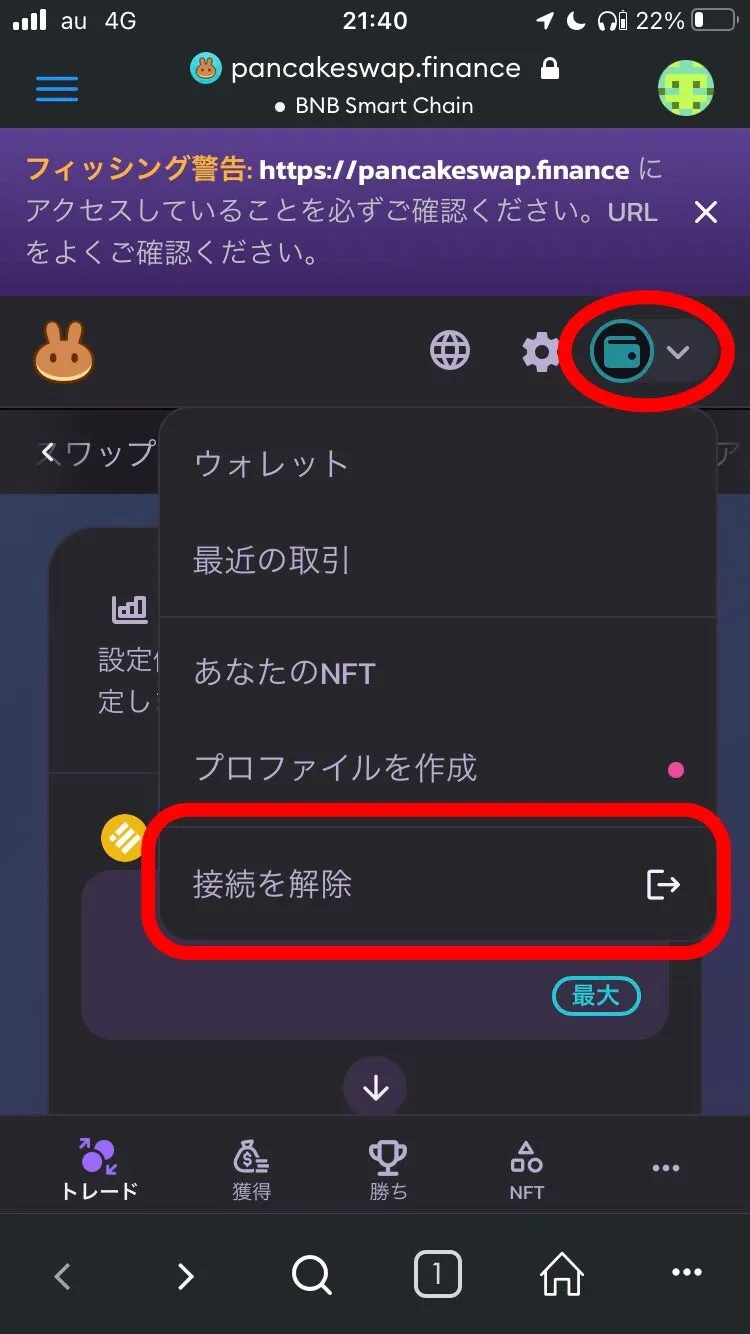
正常に接続が解除されると、お財布のようなアイコンが、接続のリンク(緑色の線)に変わったことが確認できるかと思います。
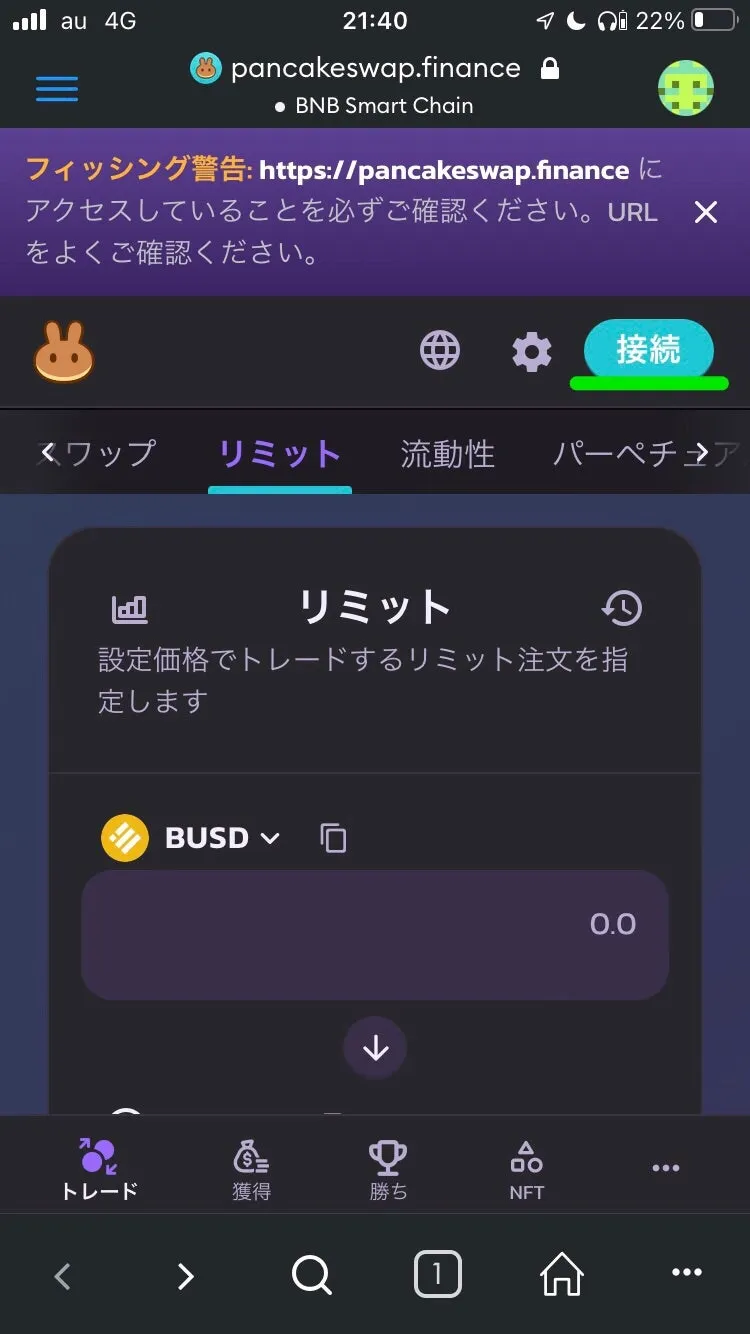
これで、皆さんも思う存分NXDTを買えそうですね。
頑張ってください😊
-----